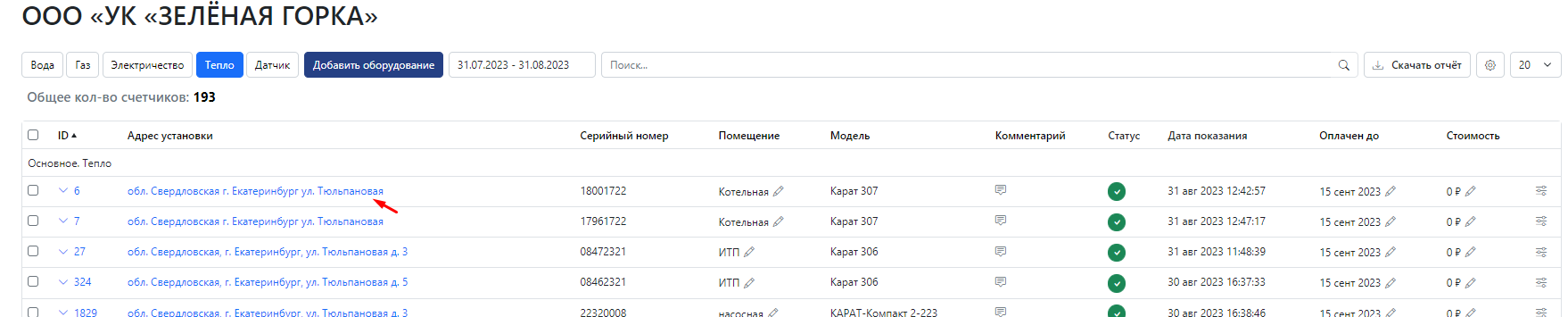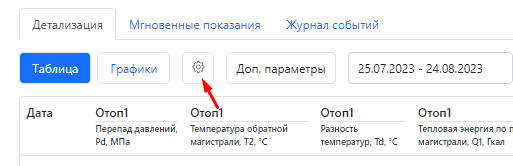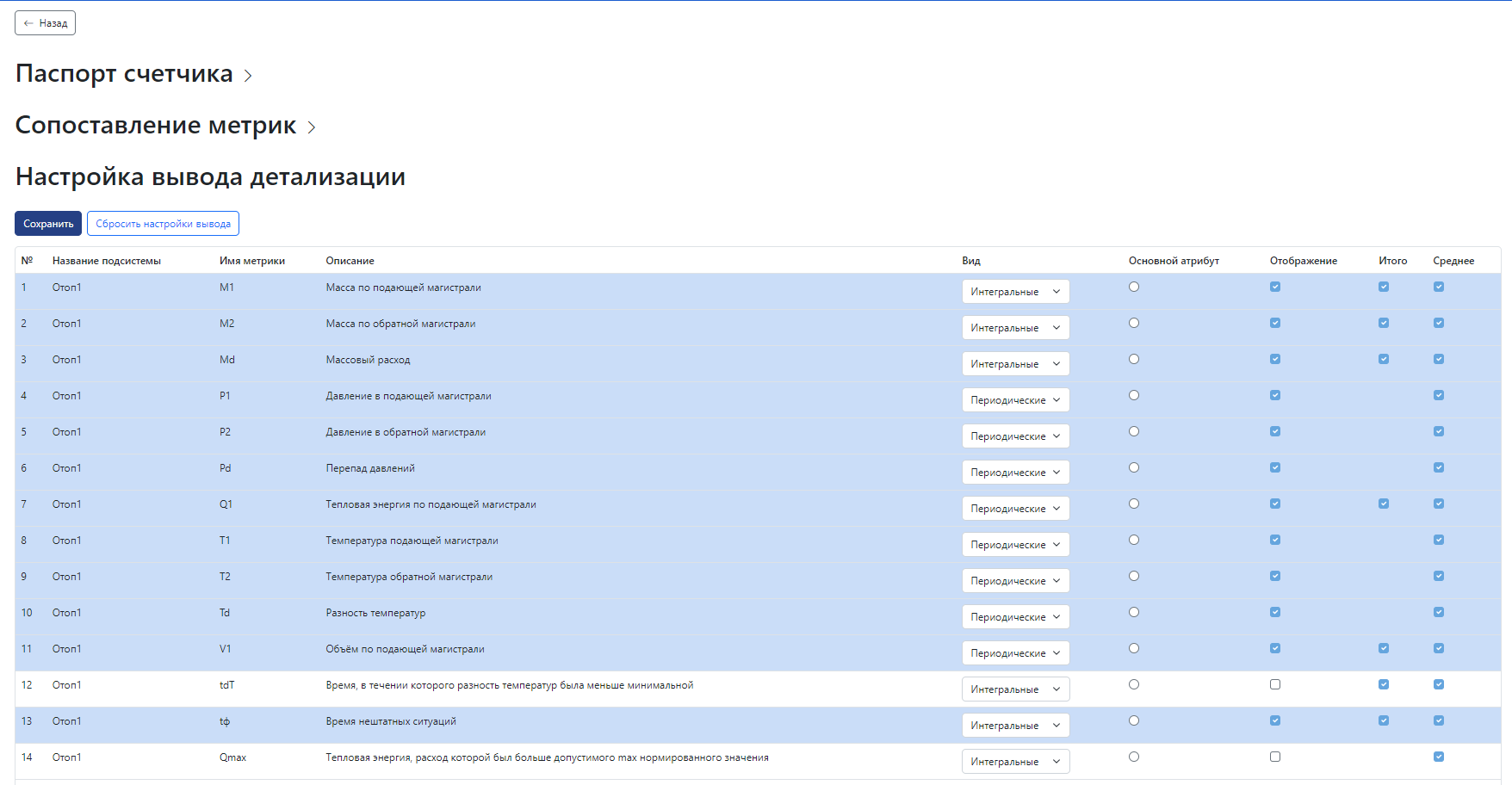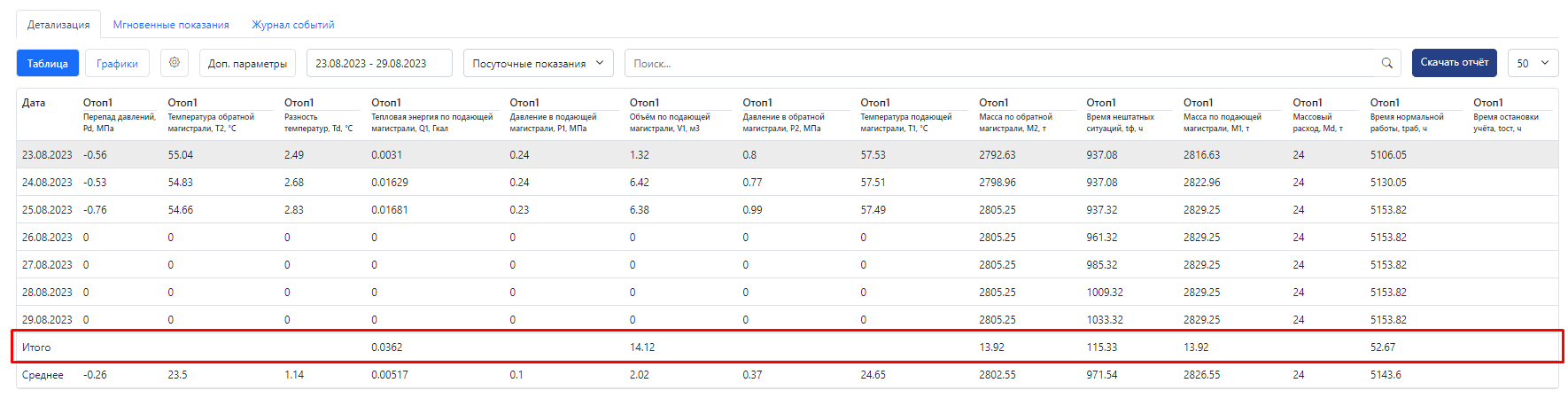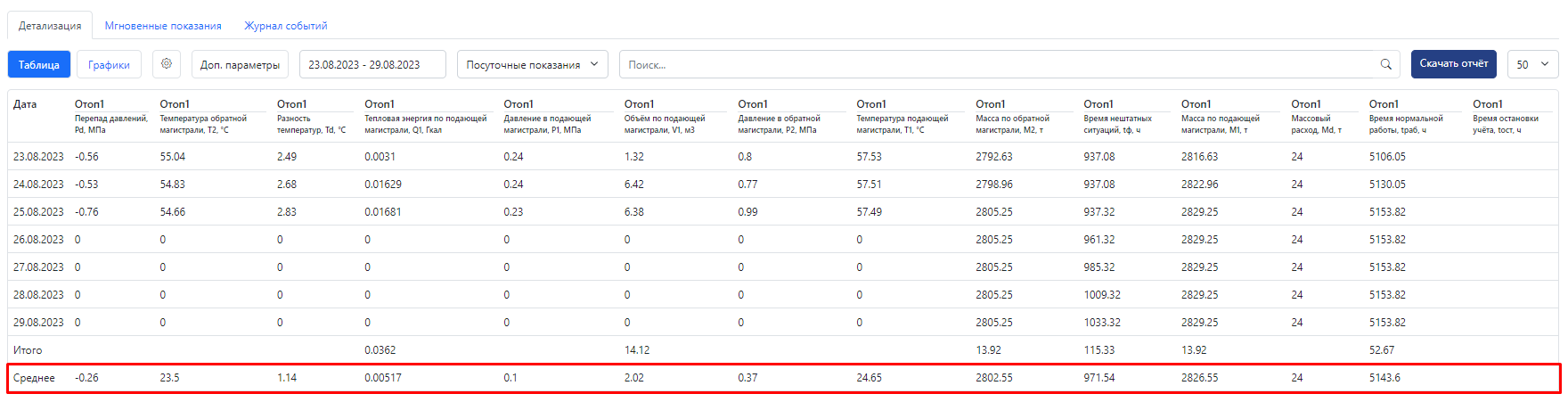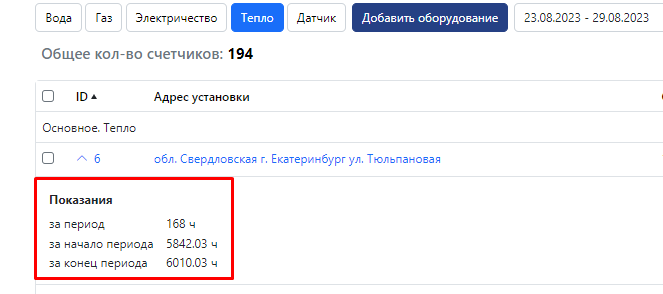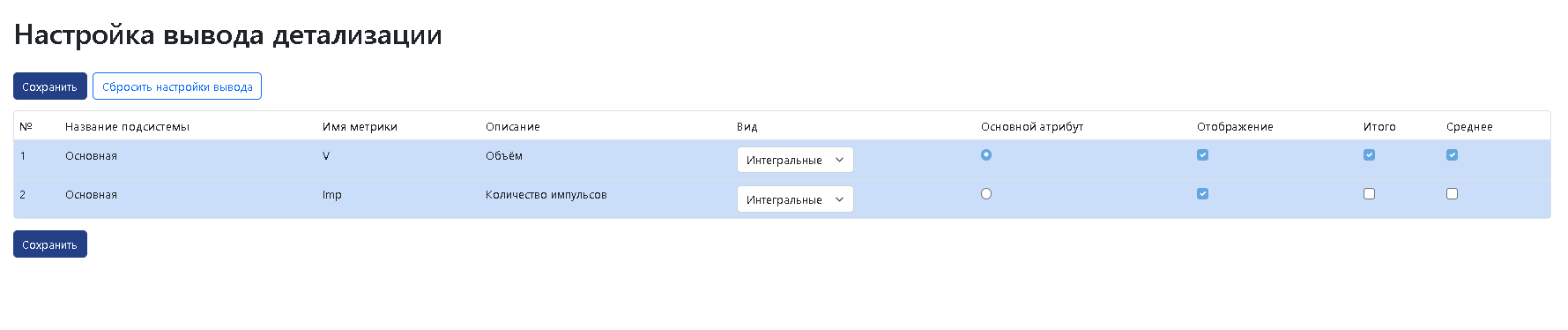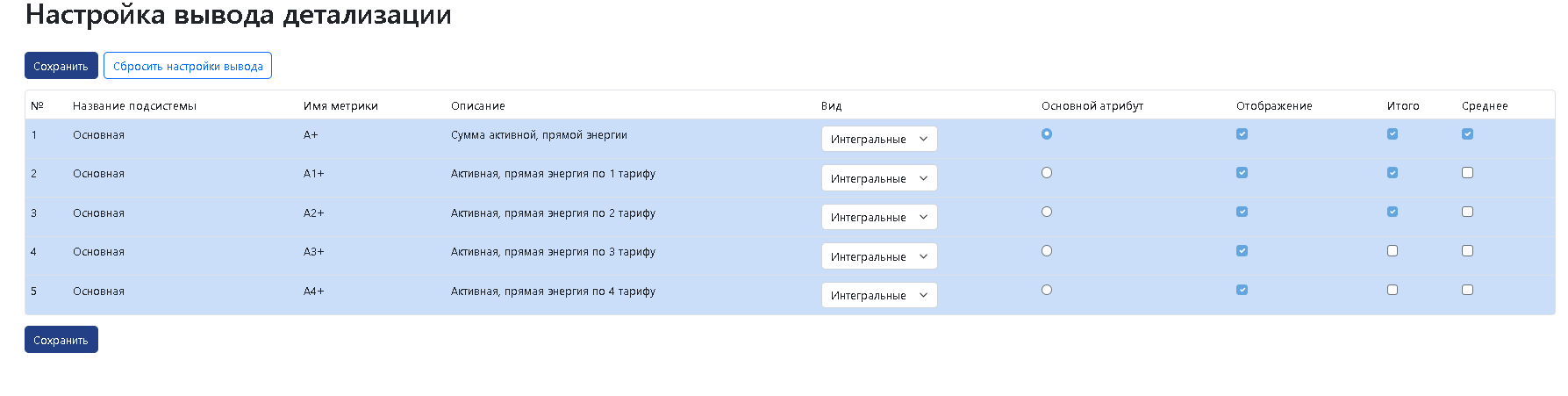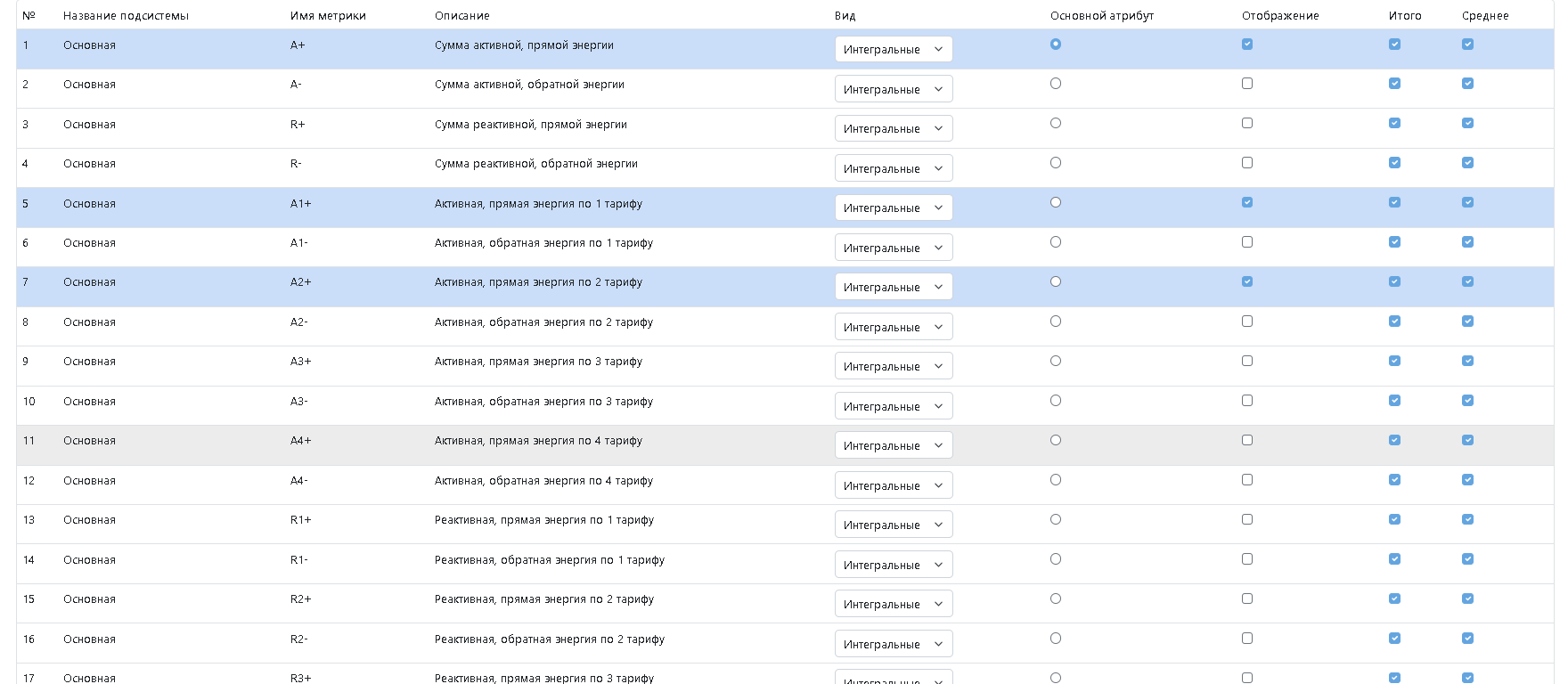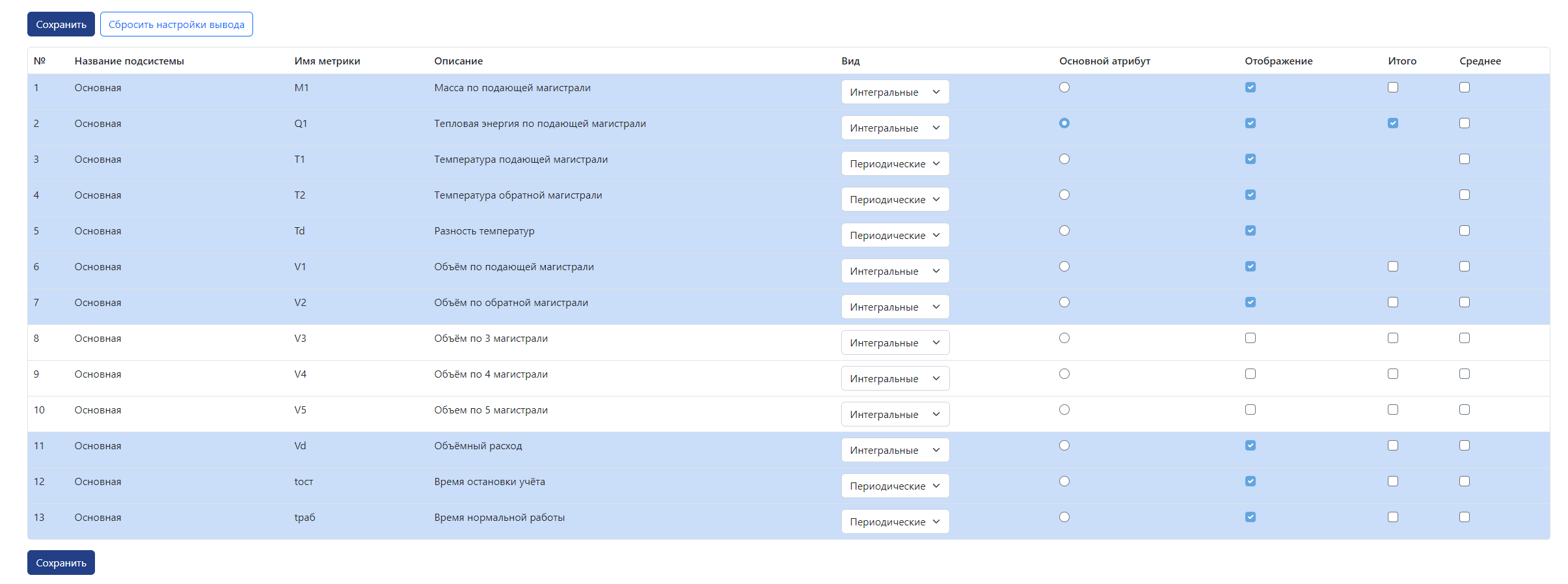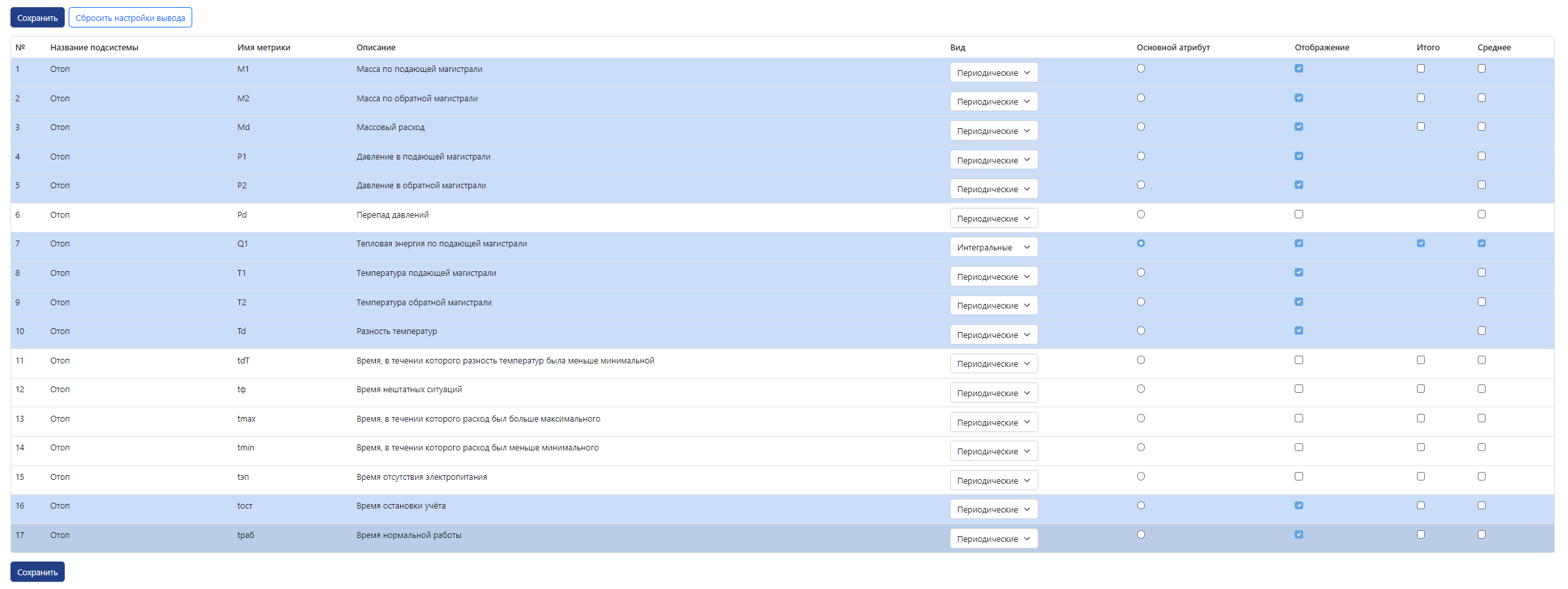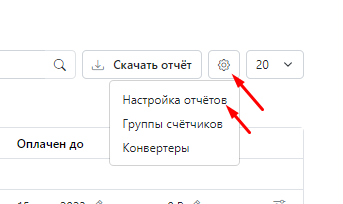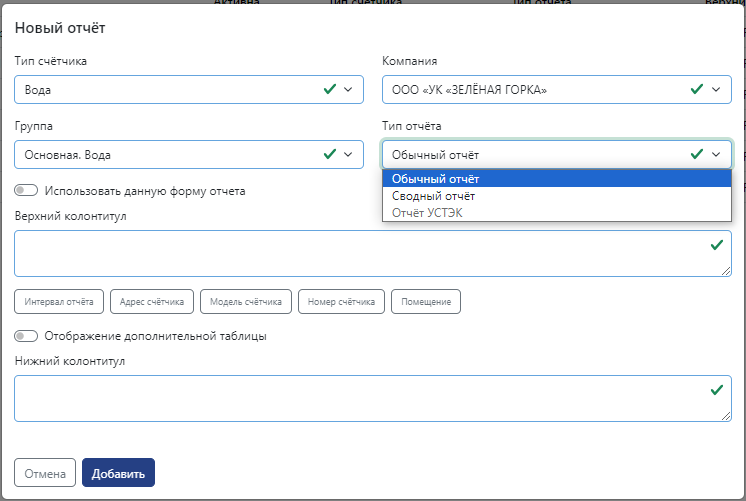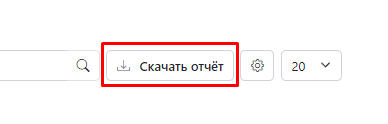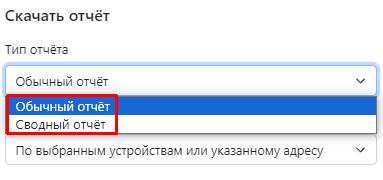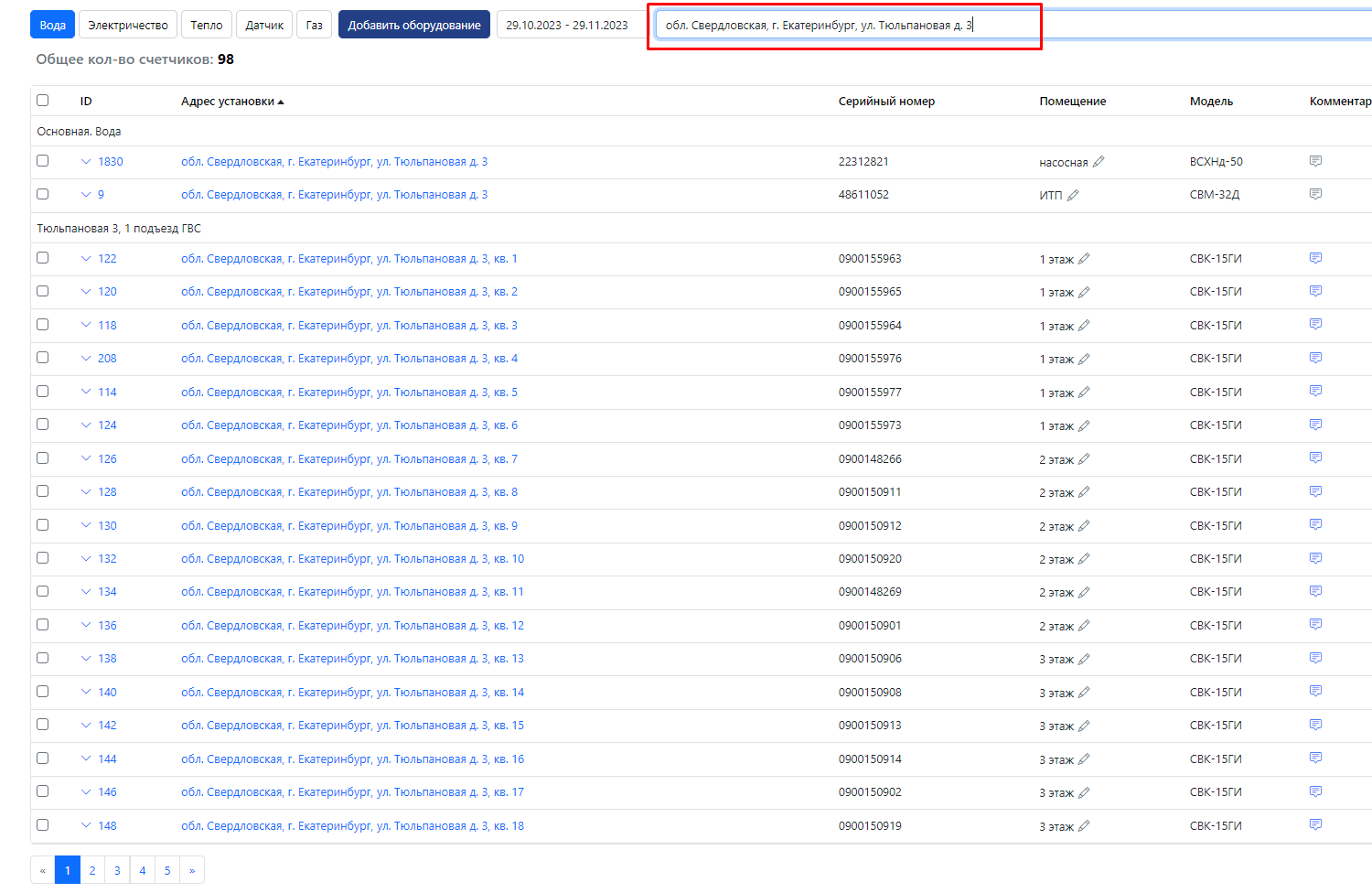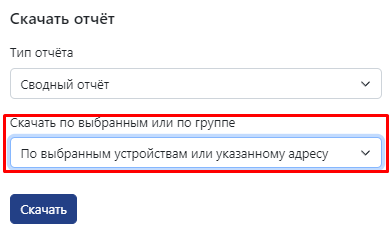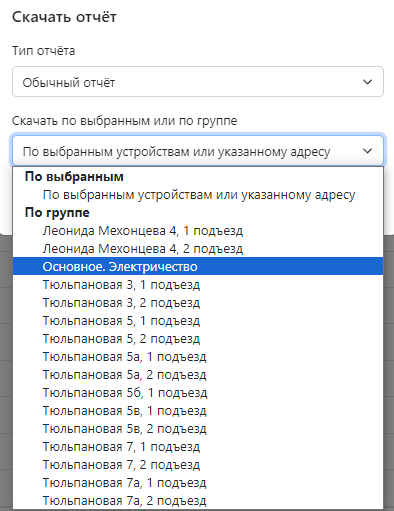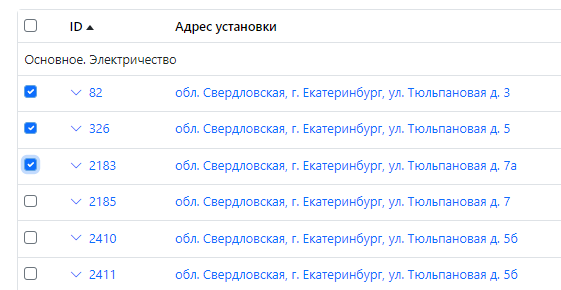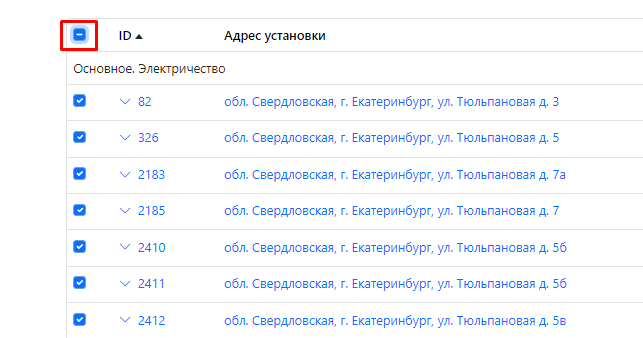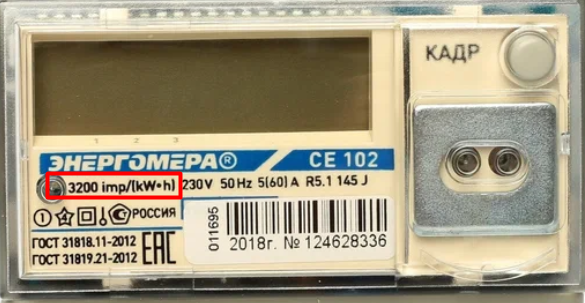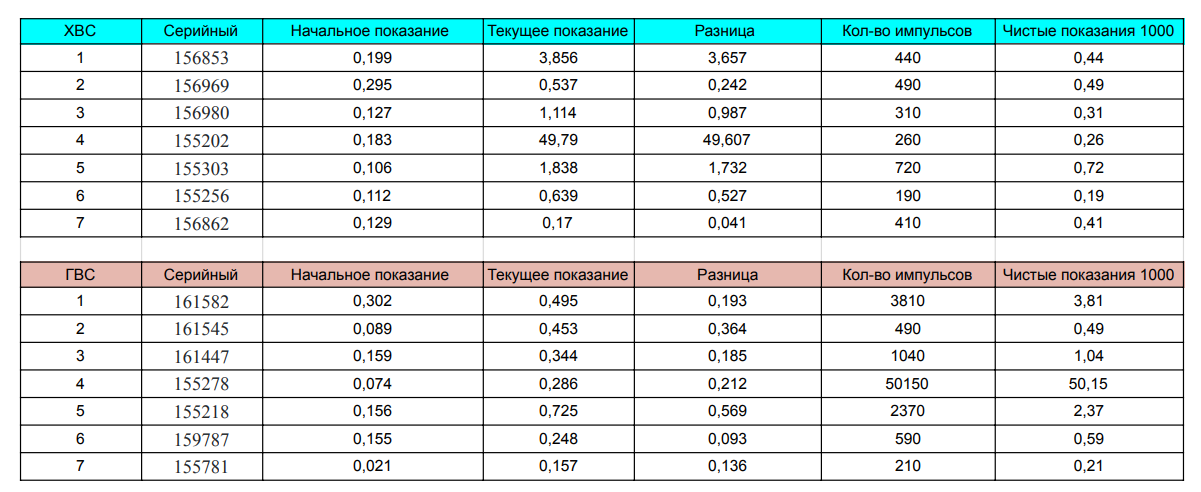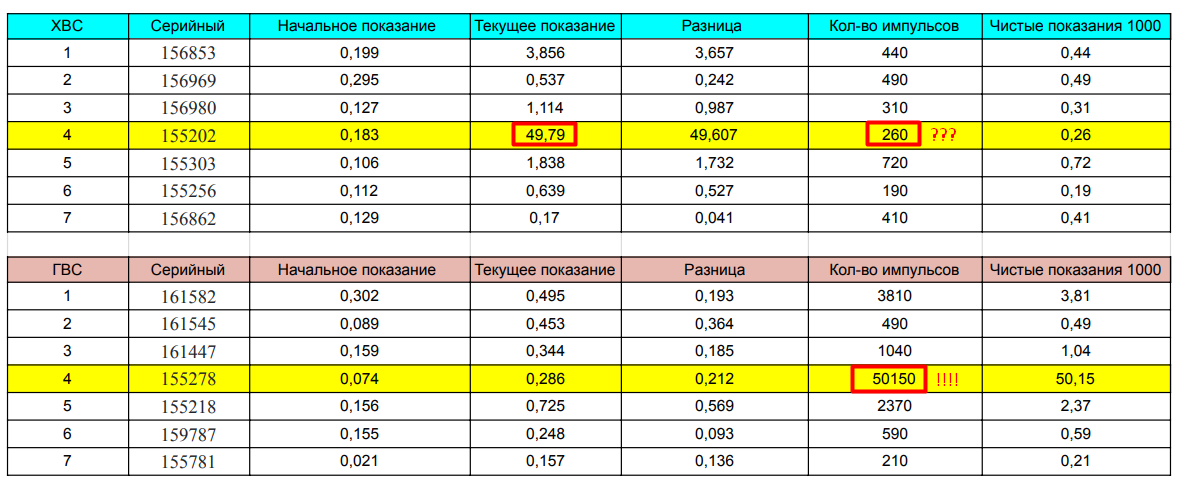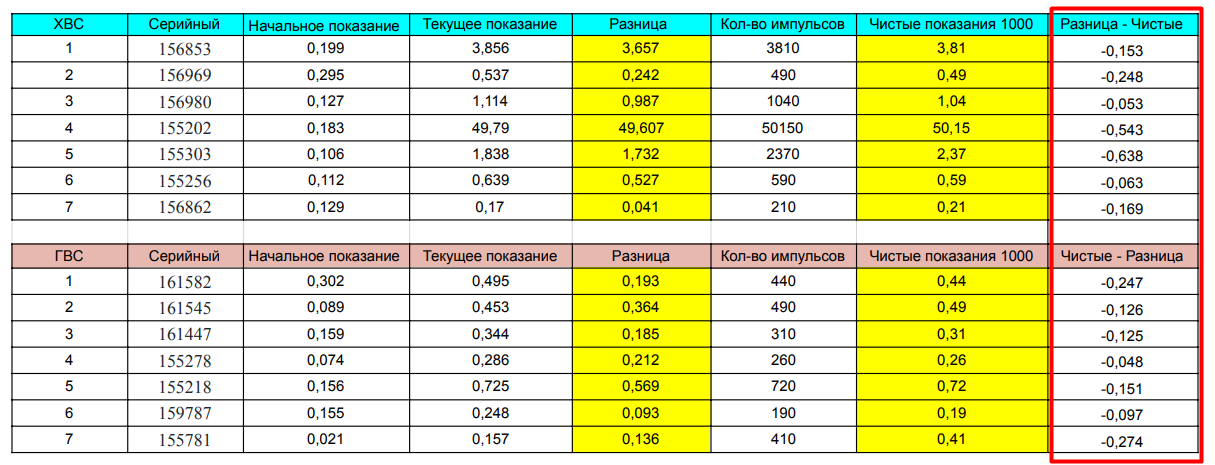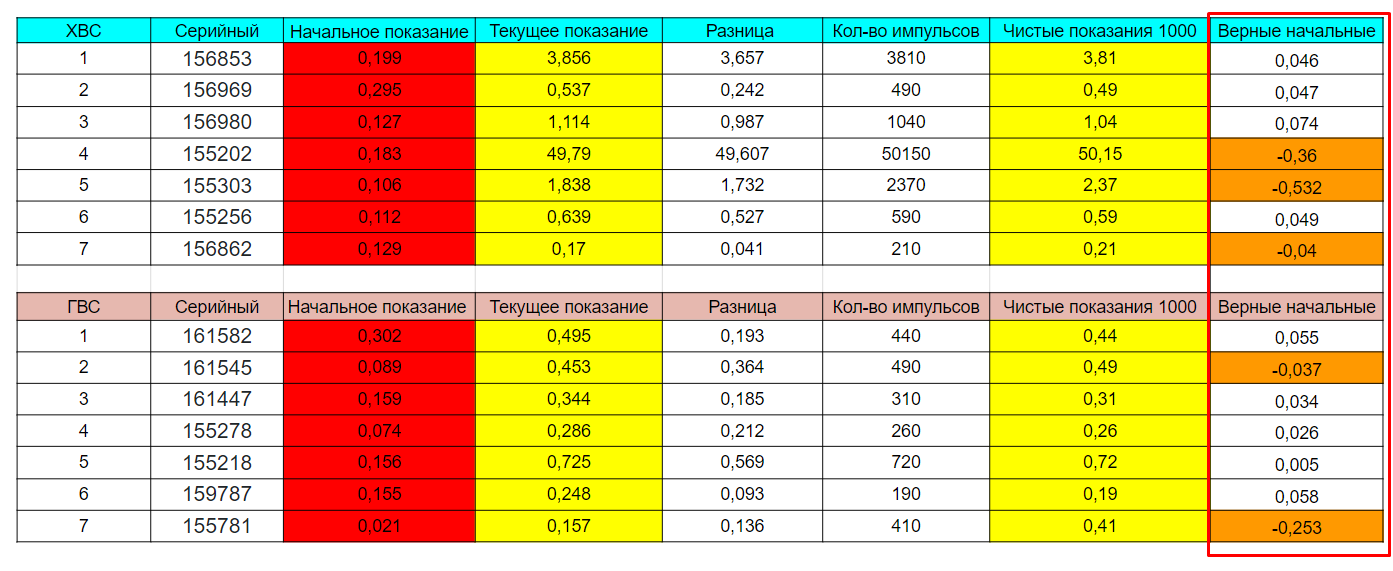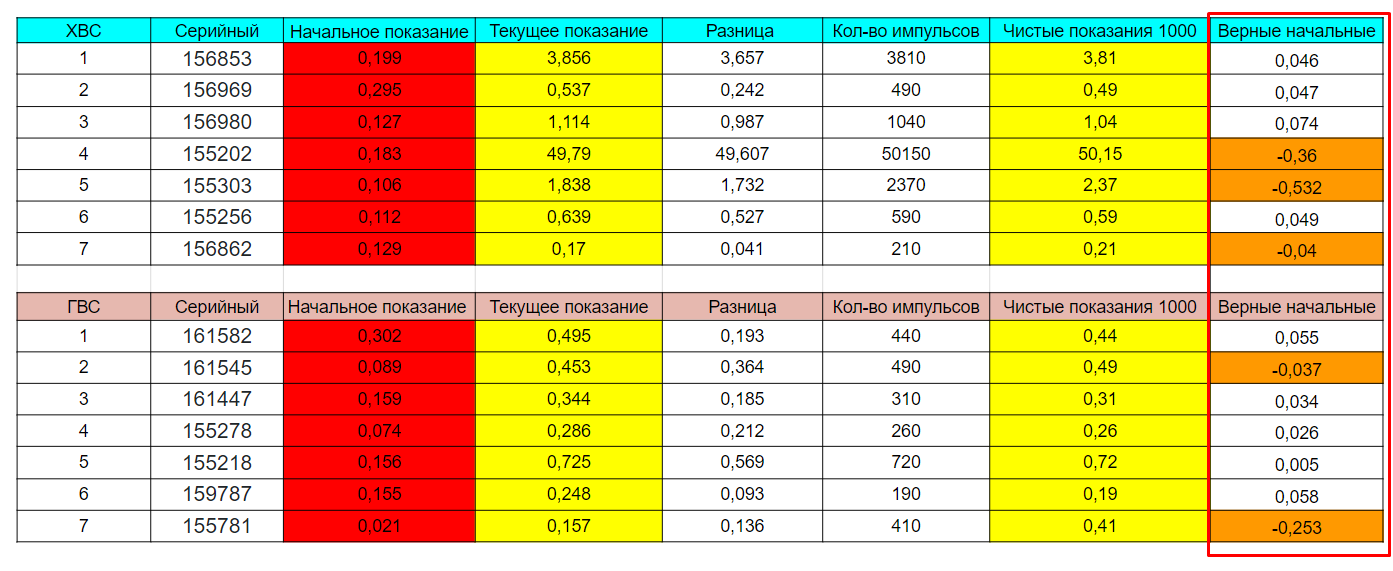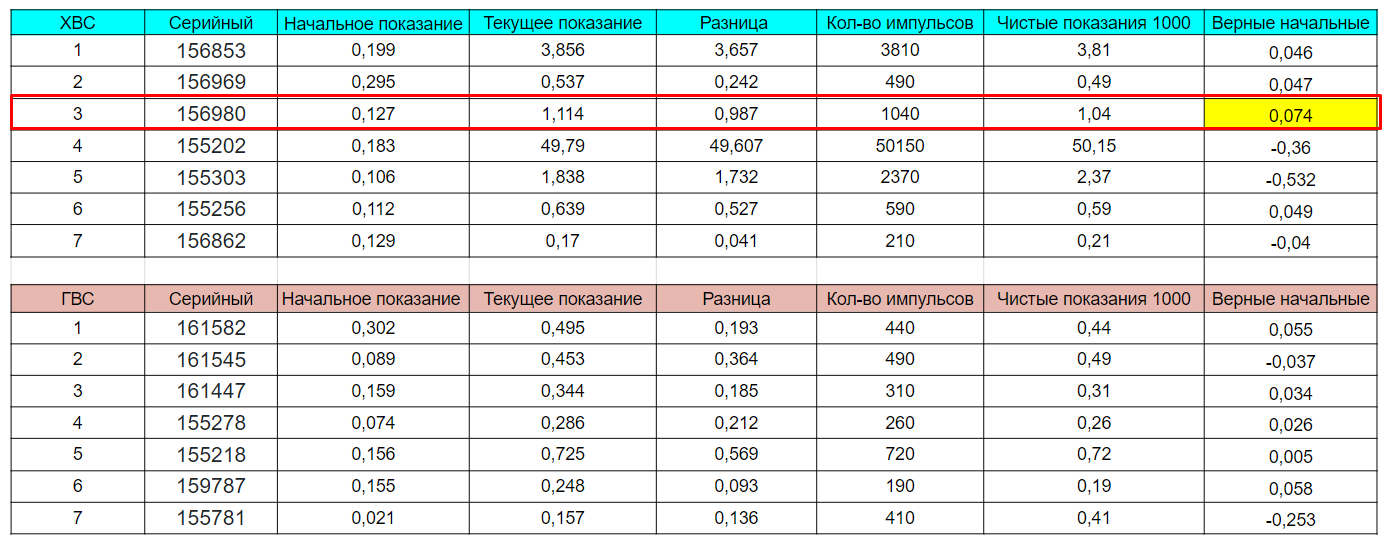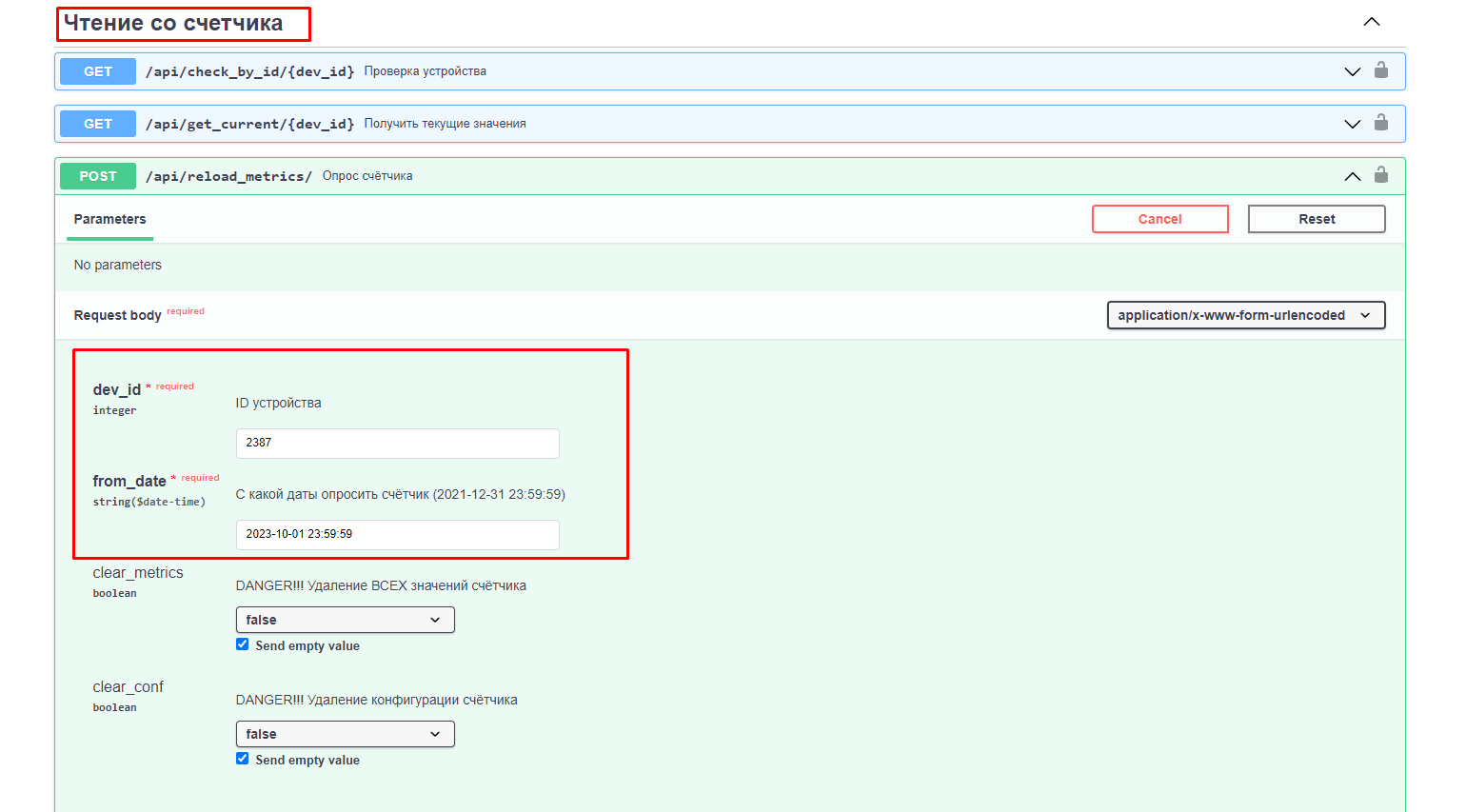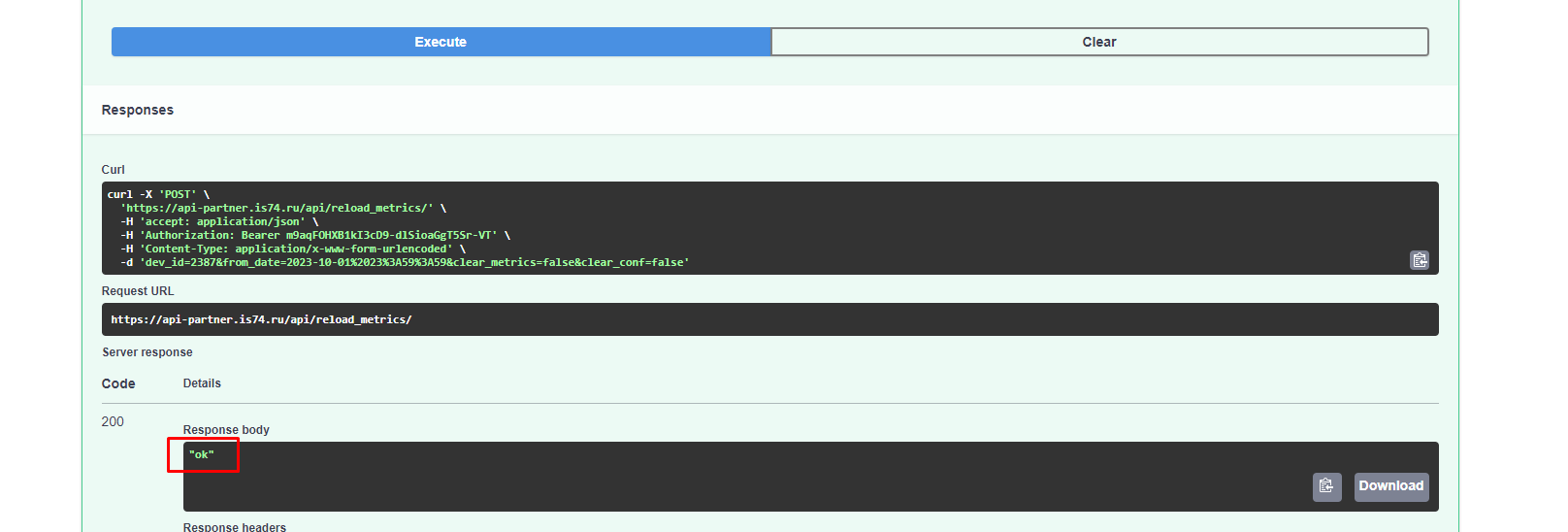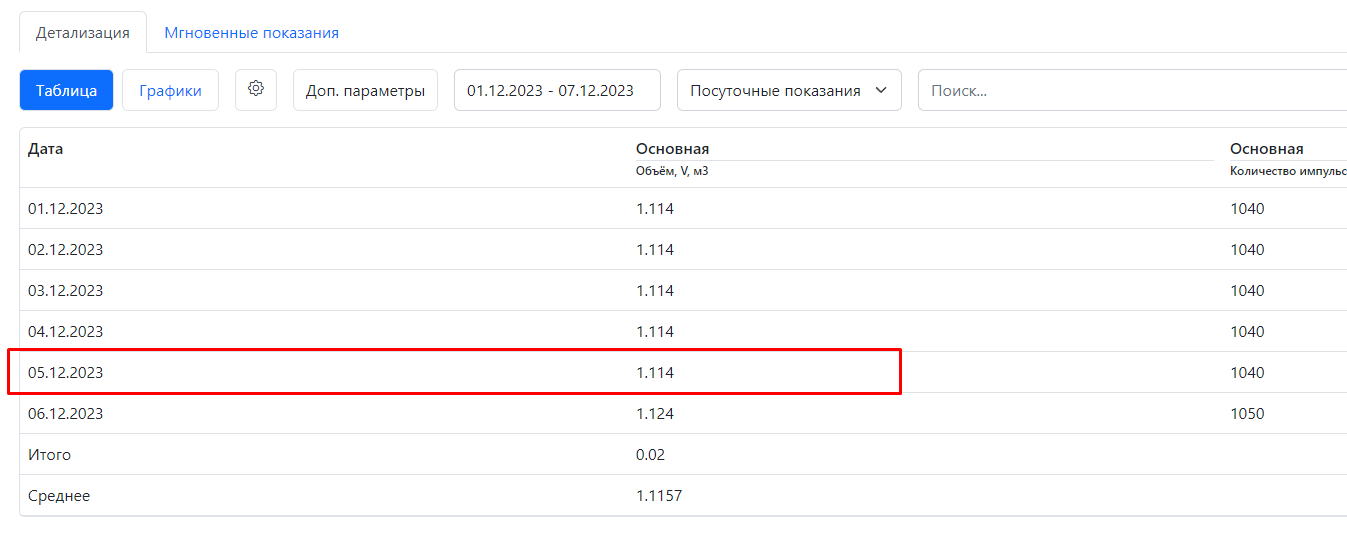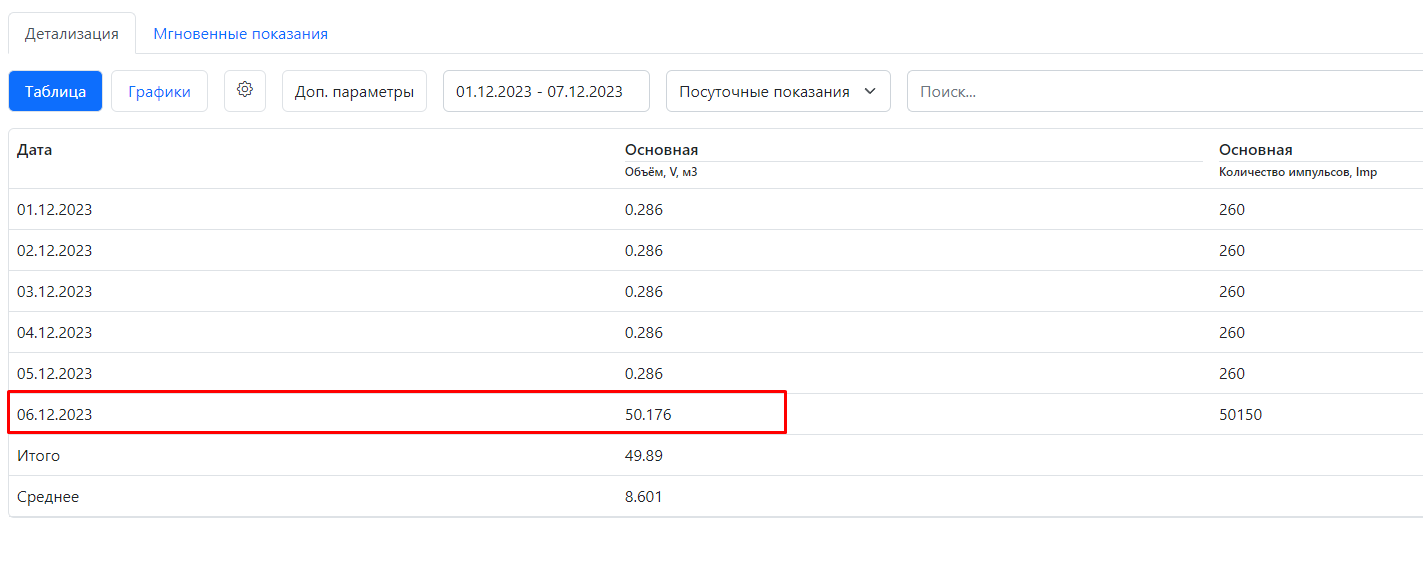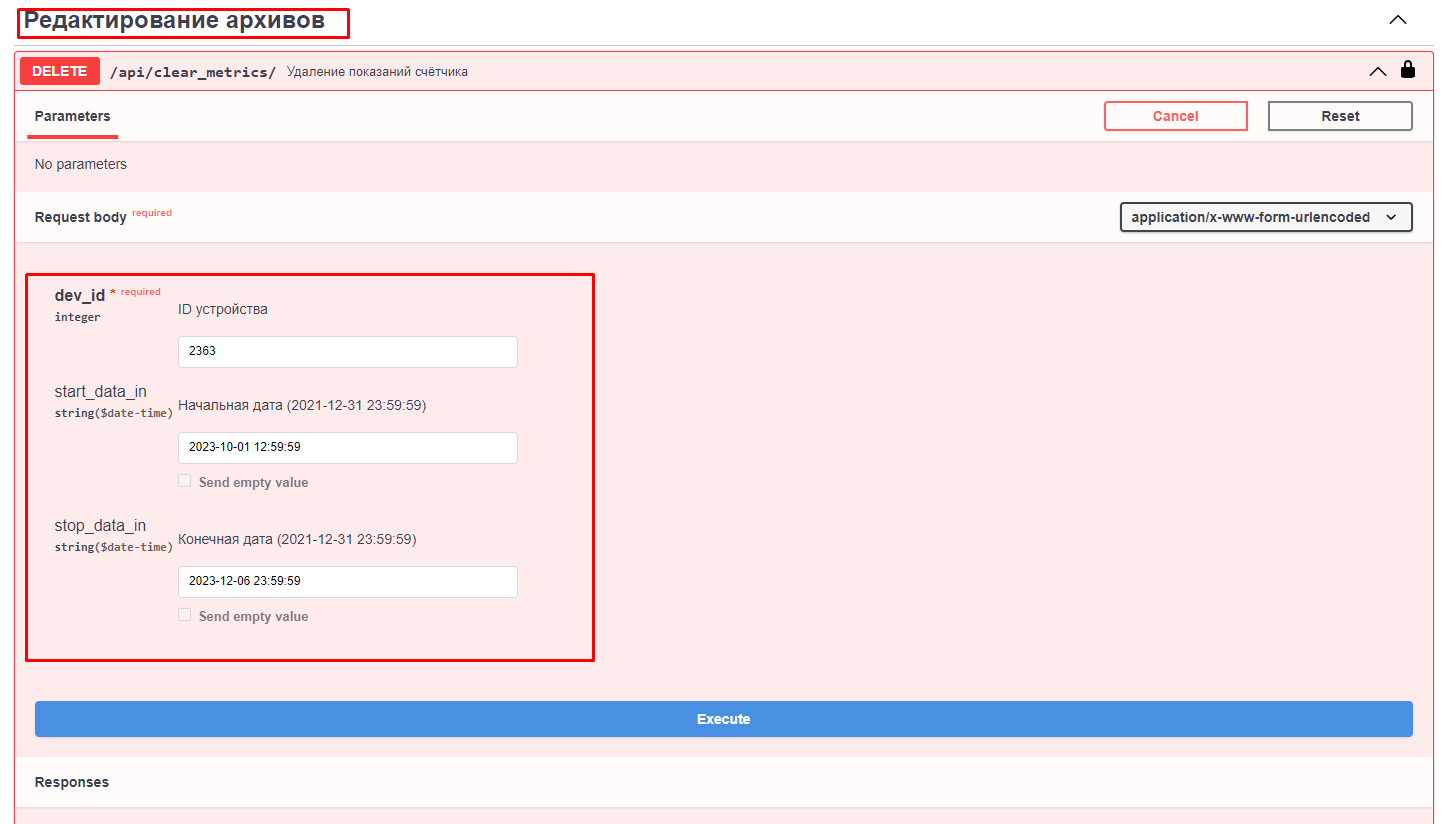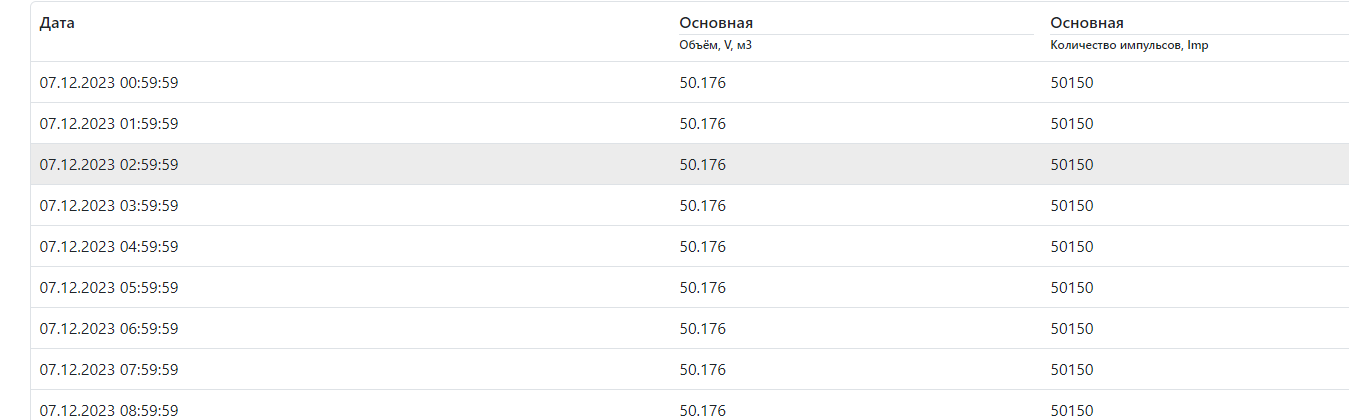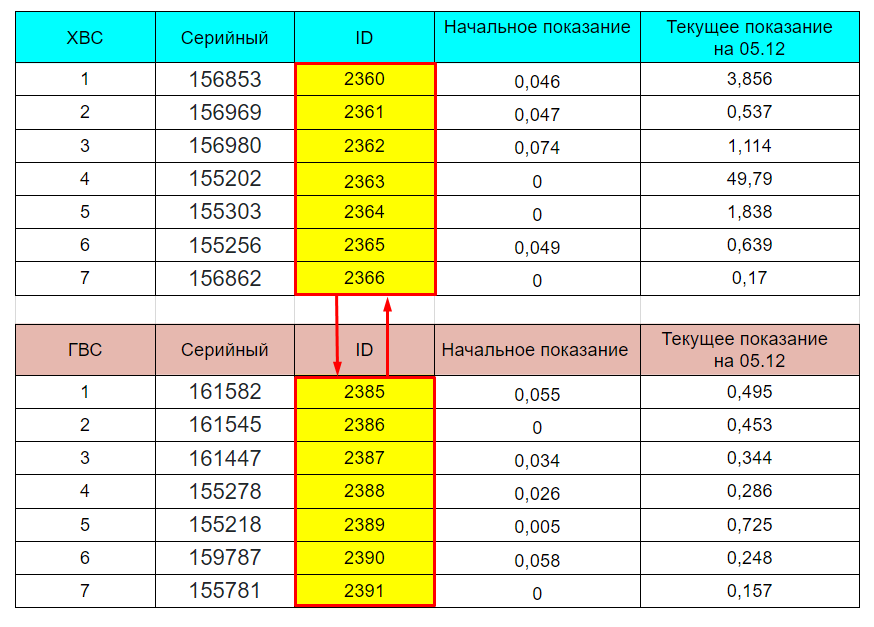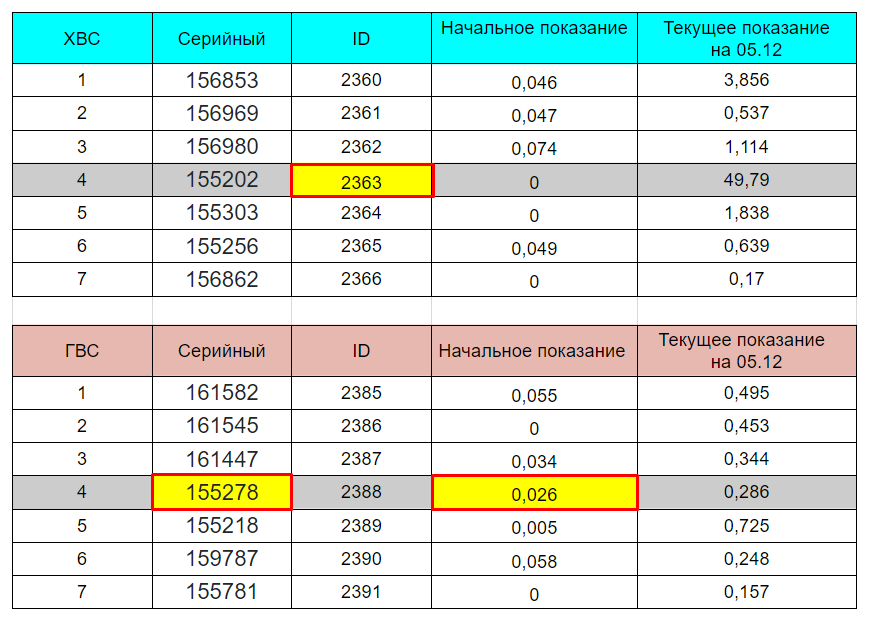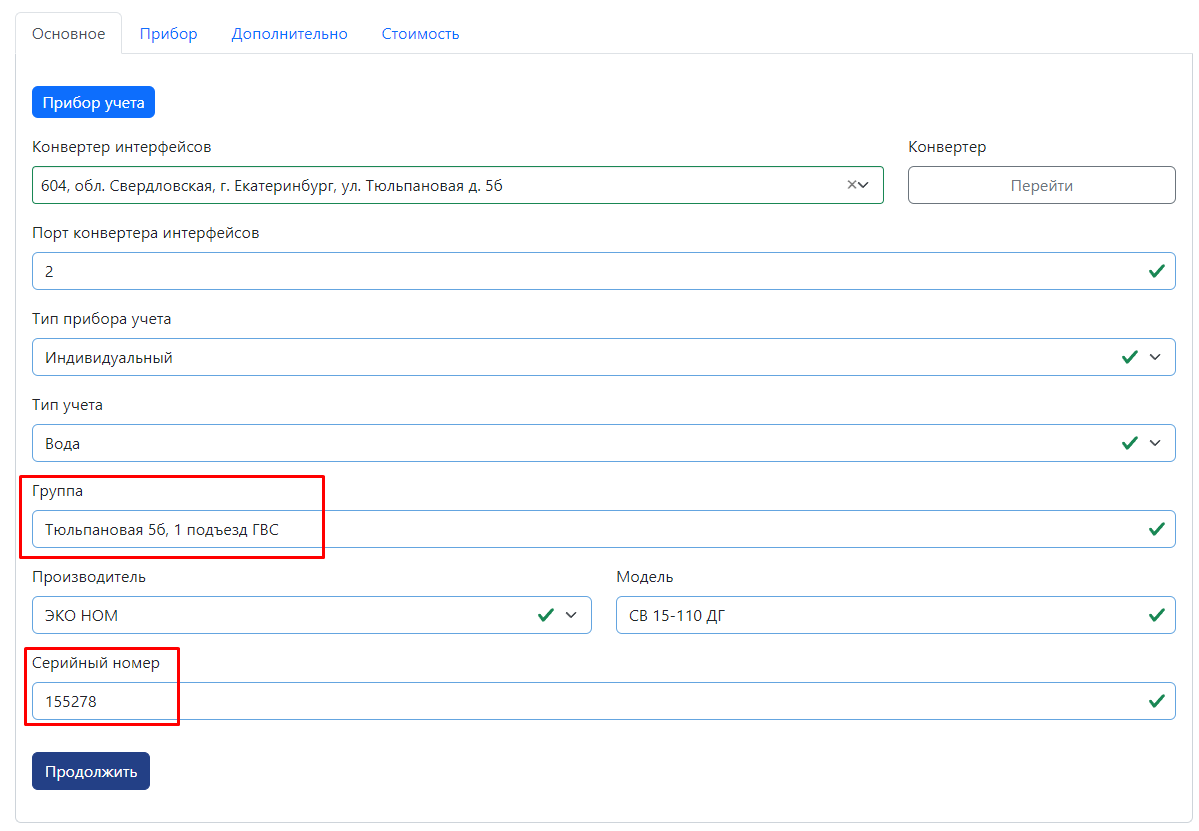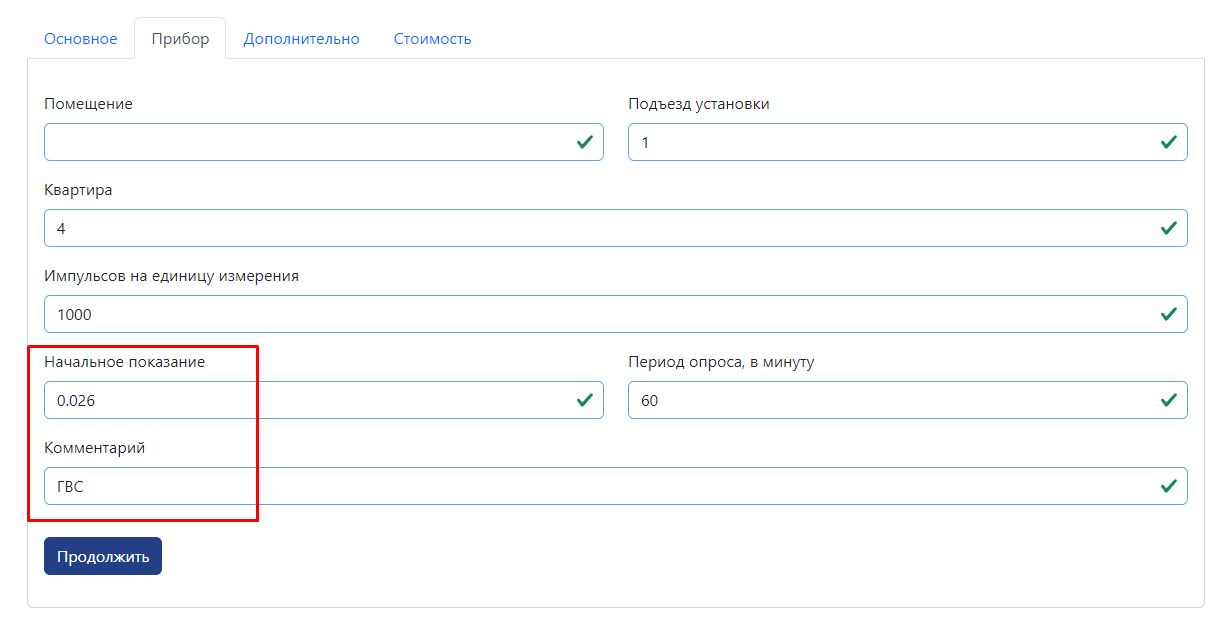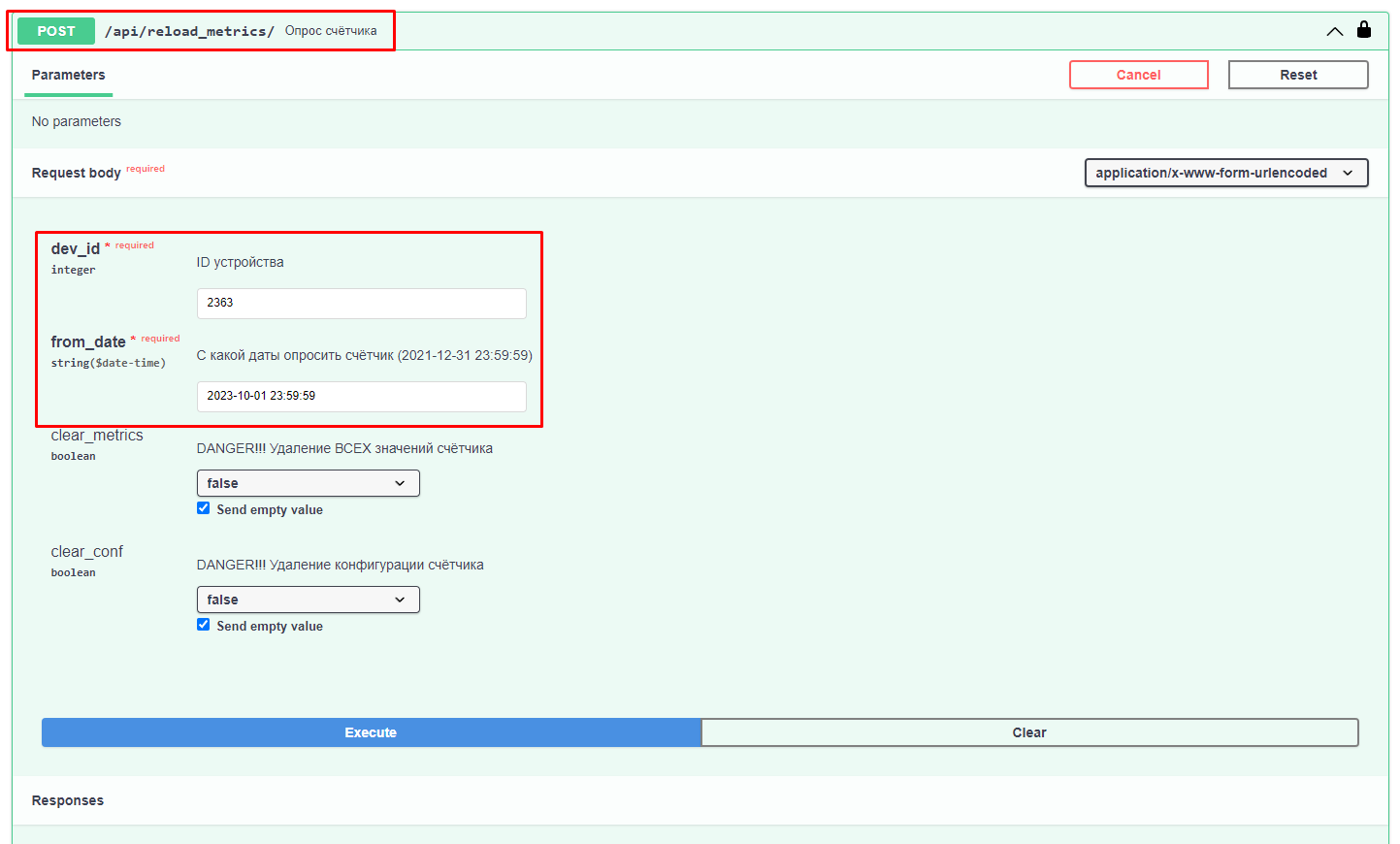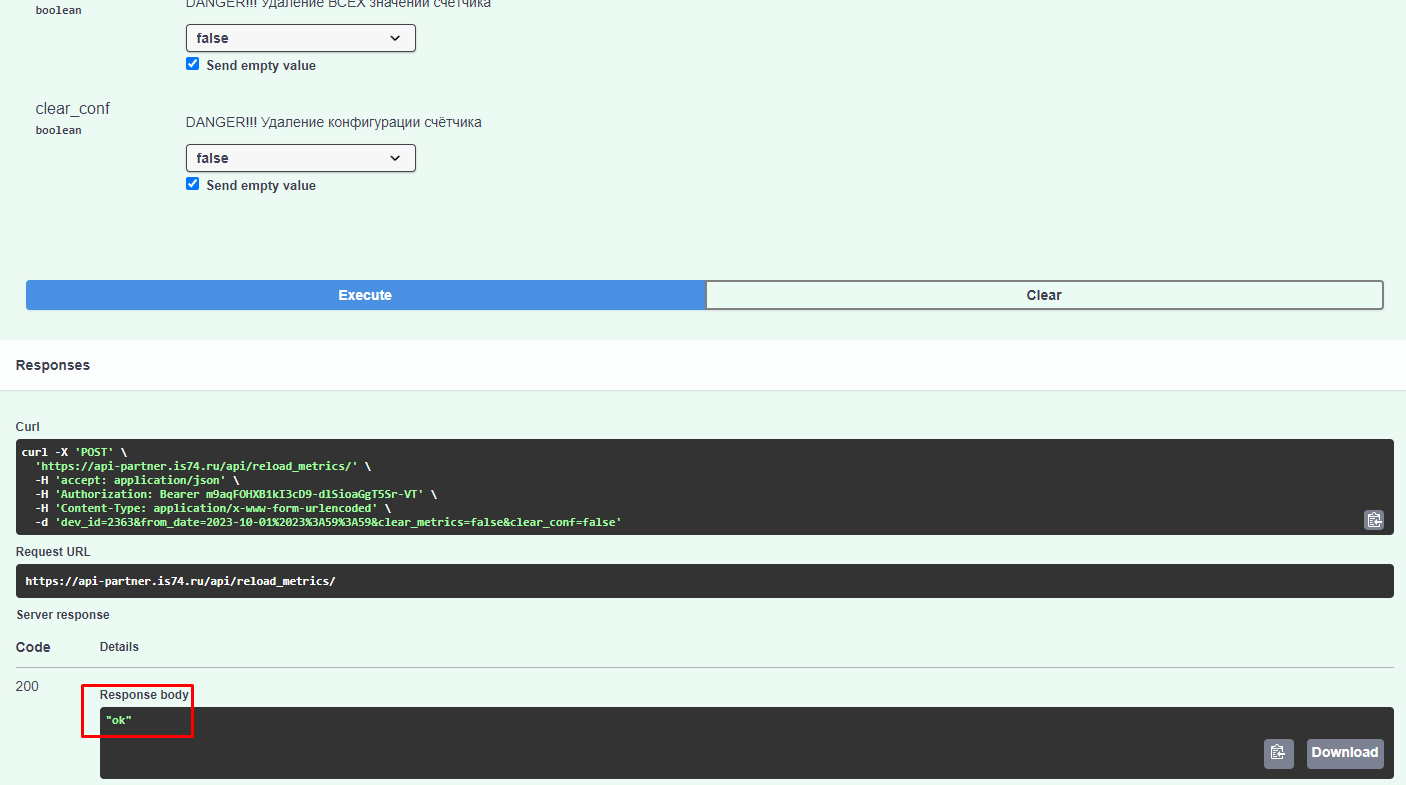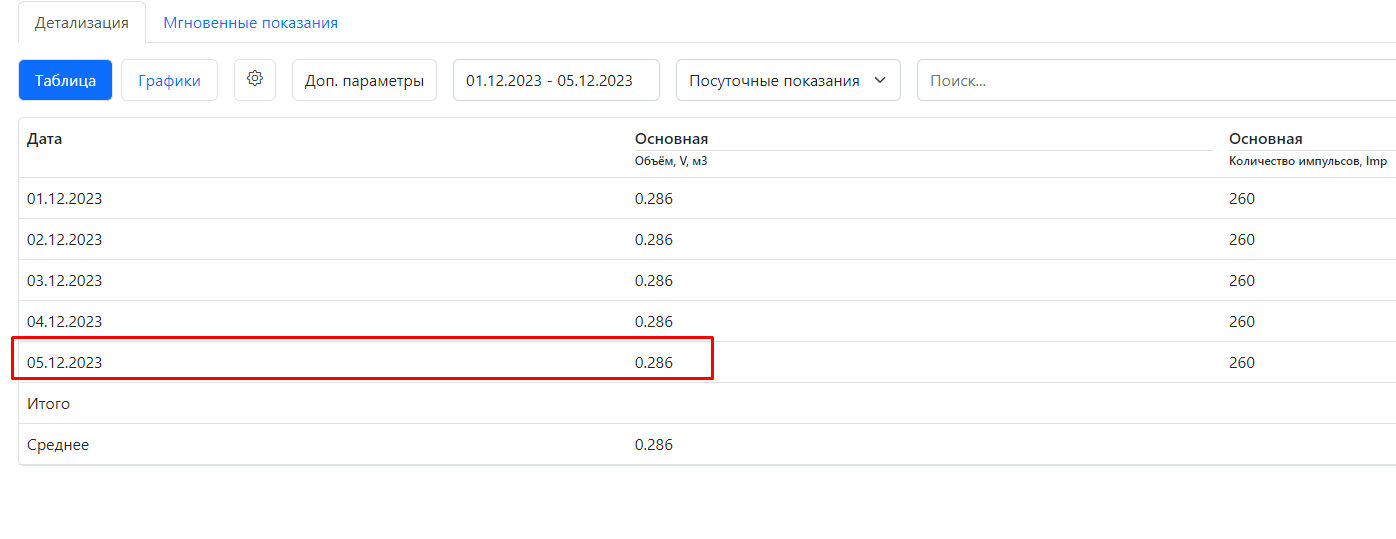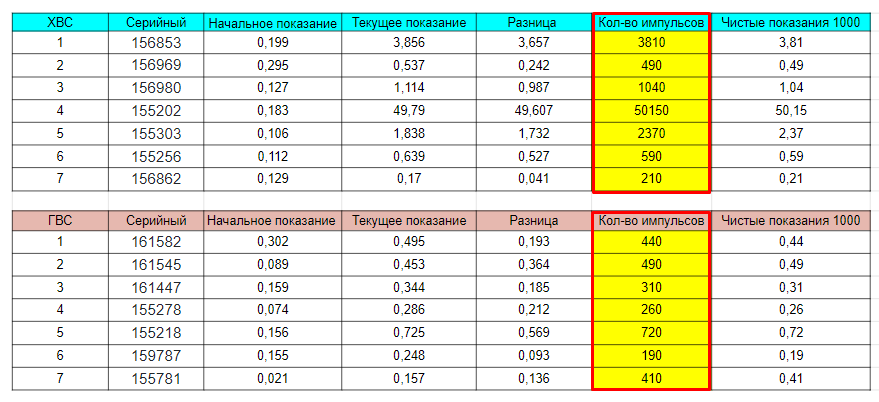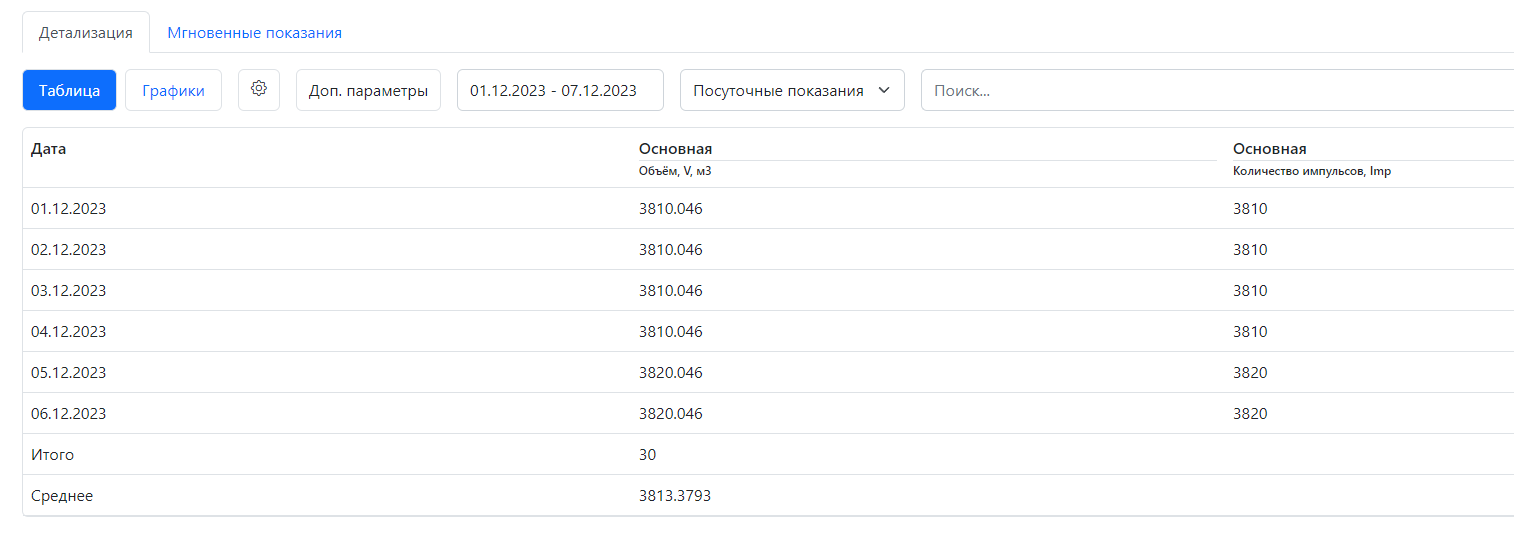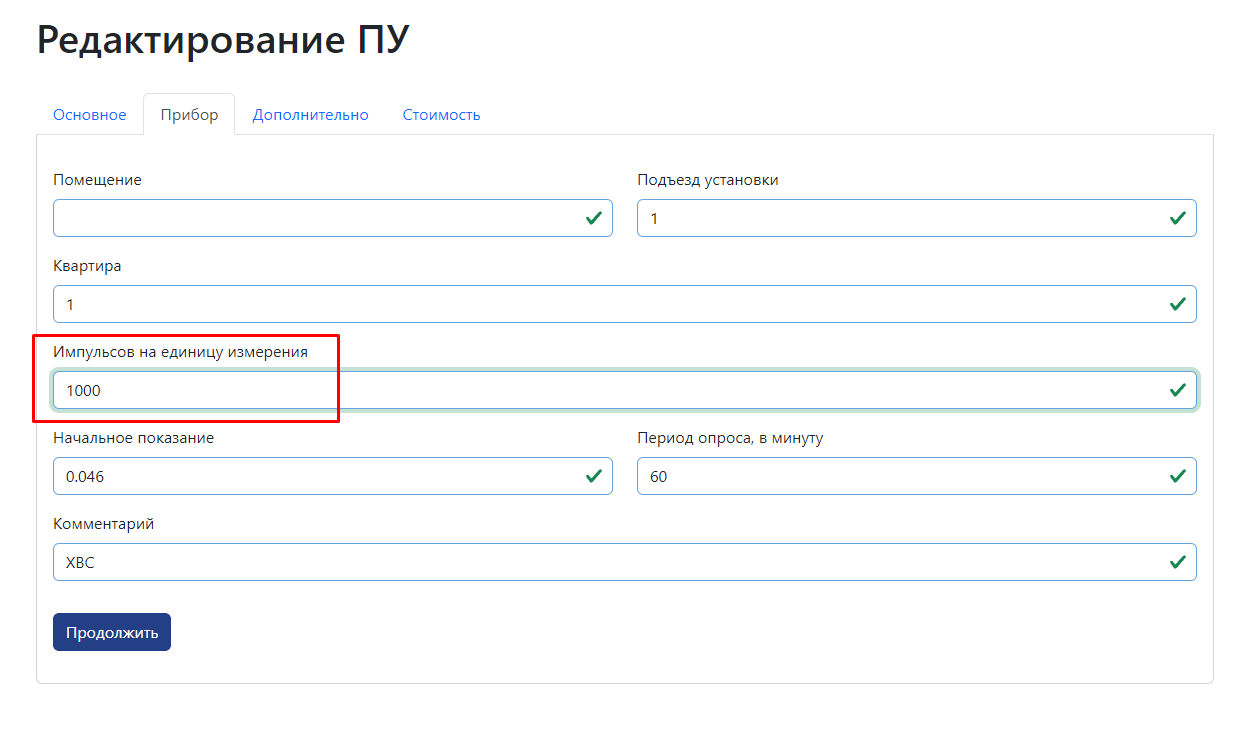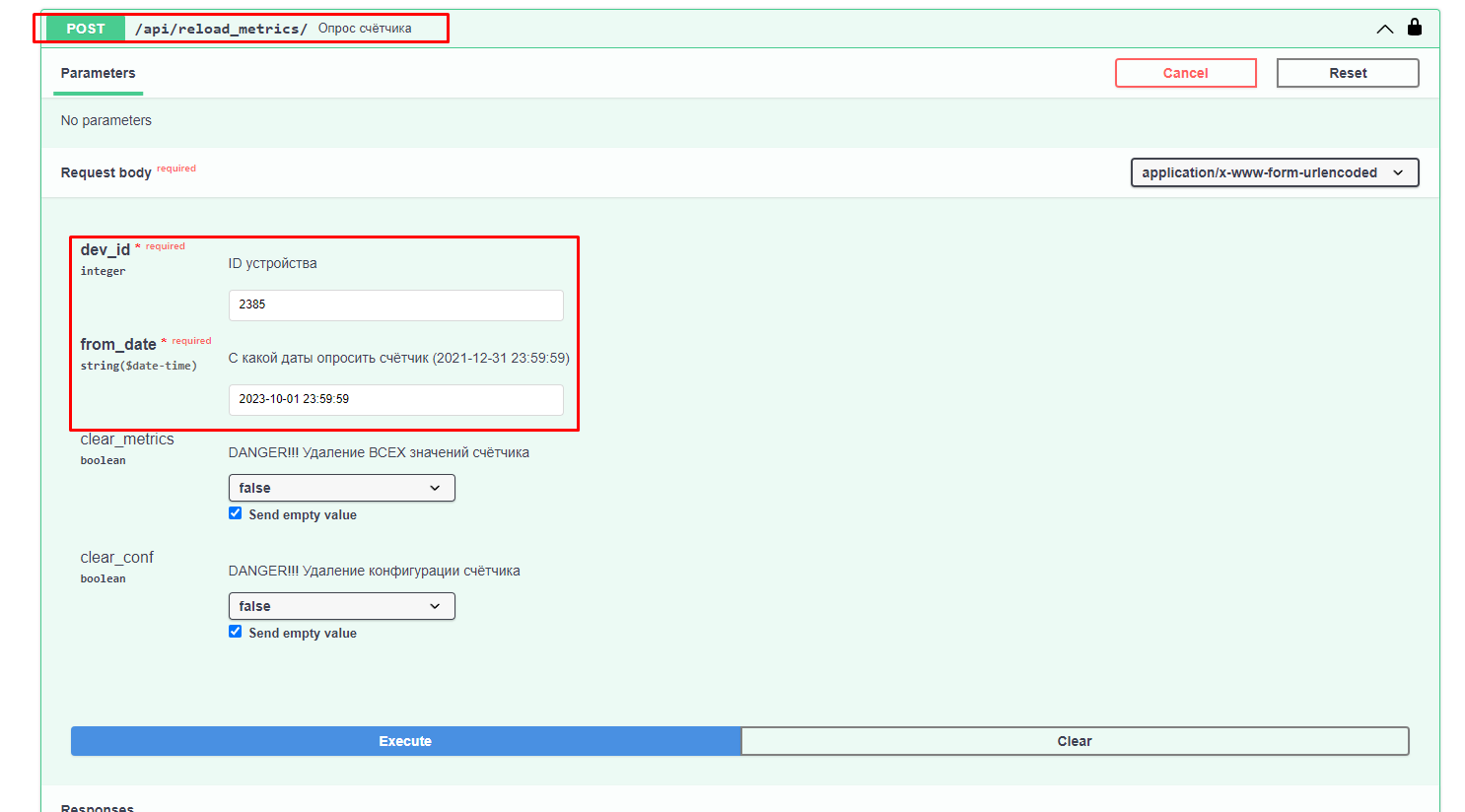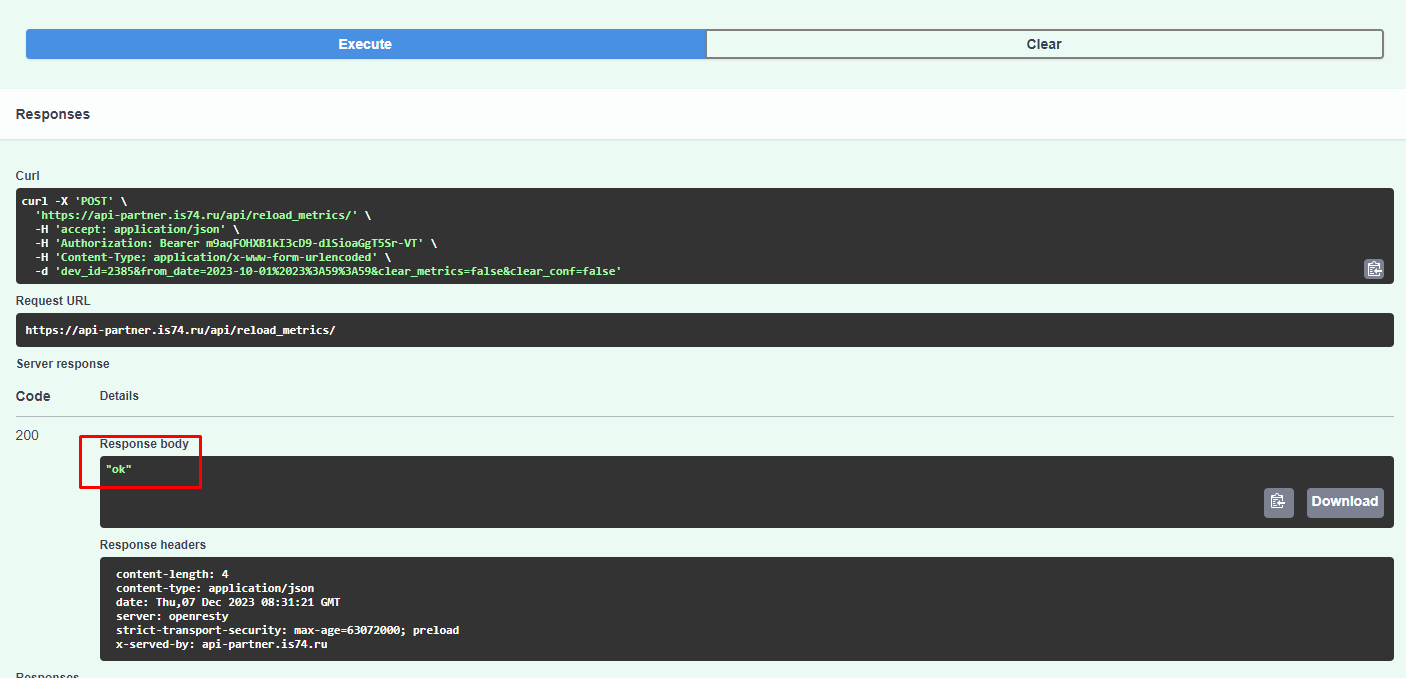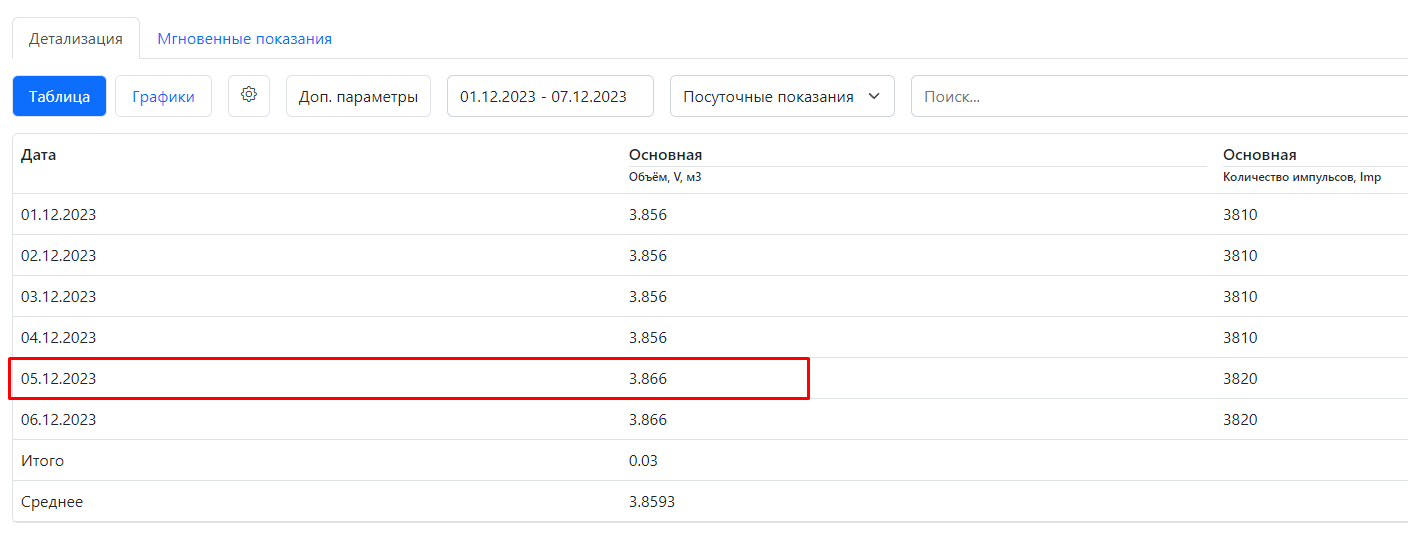Работа с данными приборов учета
Настройка отображения детализации
Каждый счетчик имеет определенный набор метрик, которые необходимо правильно выставить для каждого типа счетчика.
Отображение метрик может быть как в периодическом так и в интегральном виде.
К примеру для теплосчетчика Т1 - температура подающей магистрали, должна отображаться в периодическом виде, т.к. градусы нет смысла суммировать, а вот Q1 - Тепловая энергия по подающей магистрали должна отображаться в интегральном виде, ведь мы должны знать общее потребление за период.
Так же есть такой параметр как "основной атрибут"который необходимо выставить для каждого счетчика. К примеру у электросчетчика это "Сумма активной, прямой энергии", у водосчетчика "Объем" а у тепла "Тепловая энергия по подающей магистрали". Выбранная метрика будет фигурировать в отчете как главная.
Общее
Как зайти в настройки отображение:
- Необходимо осуществить вход в детализацию счетчика с главной страницы, нажав на адрес нужного счетчика:
2. В детализации счетчика вверху нажимаем на кнопку шестеренки («Настройка детализации»):
3. В «Настройке детализации» отображается таблица, с метриками, которые поддерживает опрашиваемый счетчик.
Метрик может быть больше, справа находится шкала прокрутки страницы. Можно просмотреть все метрики и настроить для отображения те, которые необходимы поставив галочку в чек-боксе «Отображение».
4. Для некоторых метрик (которые складываются для подсчета итого), можно поставить галочку в чек-боксе «Итого». Тогда при выводе показаний в детализации для указанной метрики будет выводится итог внизу таблицы показаний:
5. Для всех метрик (либо нескольких) в чек-боксе «Среднее» можно поставить галочку. Тогда при выводе показаний в детализации для указанной метрики будет выводиться среднее значение внизу таблицы показаний:
6. Для всех метрик в чек-боксе «Вид» можно выбрать из выпадающего списка вид отображаемых показаний:
«Интегральные»- показания нарастающим итогом.
«Периодические»- показания за период (если выбраны суточные- то за каждый день, если часовые- за час, и т. д.).
7. Чек-бокс «Основной атрибут» отвечает за отображение показаний по указанному счетчику на главной странице:
8. После произведенных настроек отображения нужно нажать кнопку «Сохранить», и можно вернуться в детализацию, чтобы увидеть показания по настроенным метрикам.
Детализация водосчетчиков
Водосчетчики в основном подключены через импульсный интерфейс, по этому у него только две метрики:
V - объем
Imp - количество импульсов
|
Для метрики V выставляем:
|
Метрику Imp можно отображать по желанию. |
Детализация электросчетчиков
Однофазные
1. Электросчетчики могут быть подключены через импульсный интерфейс, в нем будет по аналогии с водой два параметра:
W - Потребленная энергия
Imp - количество импульсов
|
Для главной метрики W выставляем:
|
Метрику Imp можно отображать по желанию. |
2. Так же могут быть подключены через RS-485 интерфейс и метрик будет больше, но главной будет являться "Сумма активной, прямой энергии"
|
Для главной метрики А+ выставляем:
|
Метрики А1+ А2+ А3+ А4+ это показания по тарифам. настраиваются по желанию, они могут и не отображаться. |
Трехфазные
Трехфазные электросчетчики могут быть так же с импульсным интерфейсом, с двумя метриками:
W - Потребленная энергия
Imp - количество импульсов
|
Для главной метрики W выставляем:
|
Метрику Imp можно отображать по желанию. |
2. Так же могут быть подключены через RS-485 интерфейс и метрик будет больше, но главной будет являться "Сумма активной, прямой энергии"
|
Для главной метрики А+ выставляем:
|
Все остальные метрики выставляются по желанию абонента. Если ему интересны потарифные показания (День\Ночь), соответственно он выставляет отображение для А1+ Активная, прямая энергия по 1 тарифу и А2+ Активная, прямая энергия по 2 тарифу и т.д. по требования абонента |
Детализация теплосчетчиков
Индивидуальные
В основном подключены через RS-485 интерфейс
|
Для главной метрики Q1 выставляем:
|
В интегральном виде отображаем:
|
В периодическом виде отображаем:
|
Формирование отчета
Прежде чем скачивать отчет, необходимо настроить его форму для каждого типа счетчика (вода, тепло, электричество)
Настройка отчета
1. На главной странице платформы, справа вверху нажимаем на значок шестеренки и выбираем «Настройка отчетов»:
2. На открывшейся странице можно редактировать уже имеющиеся формы отчетов, а так же создать новую форму отчета нажатием на кнопку «Добавить»:
3. В открывшемся окне заполняем поля из выпадающих списков. В поле «Верхний колонтитул» можно добавить автоподстановку данных со счетчика добавлением атрибутов:
«Интервал отчета»- в верхний колонтитул отчета будет добавляться период, за который скачивается отчет;
«Адрес счетчика»- добавляется адрес, на котором установлен счетчик;
«Модель счетчика»- добавляется модель счетчика;
«Номер счетчика»- добавляется серийный номер счетчика;
«Помещение»- добавляется информация о помещении, в котором установлен счетчик.
Так же в верхний колонтитул можно будет добавить любую информацию в свободной форме.
В выпадающих списках можно выбрать «Тип счетчика», «Компанию», «Группу» счетчиков, «Тип отчета» к которому будут применяться заданные настройки.
Чтобы форма отчета стала активной, необходимо переместить тумблер «Использовать данную форму отчета» вправо. Чтобы деактивировать форму отчета- влево.
«Отображение дополнительной таблицы» позволяет при формировании отчета отображать итоговую дополнительную таблицу с интегральными показаниями.
«Нижний колонтитул»- заполняется в свободной форме.
4. После заполнения всех необходимых полей нужно нажать на кнопку «Добавить». Созданная форма отчета появится в таблице «Настройки отчетов».
Скачивание отчета
После настройки отчета можно приступать к скачиванию, для этого нажимаем "Скачать отчет"
отчет может быть обычным и сводным
| Обычный | Сводный |
|
Удобно использовать при скачивании отчета с одного счетчика или небольшого количества. Детализация по каждому счетчику будет расположена на отдельной странице. Отображаются показания за каждые сутки (выбранного периода) для каждого счетчика. |
Удобен в случае массового скачивания отчета. Когда необходимо собрать информацию с большого количества счётчиков. Все выбранные счетчики будут сведены в одну таблицу. Отображаются показания на начало и конец выбранного периода. |
Есть три способа выбрать счетчики для формирования отчета:
1. По адресу. В поисковой строке вводим интересующий дом, отображаются все счетчики подключенные на нем.
При скачивании необходимо выбрать "По выбранным устройствам или указанному адресу
Если будет выбрано большое количество счетчиков, на скачивание обычного отчета (где каждый счетчик будет расположен на отдельной странице в таблице) может занять время. Рекомендуем в данном случае скачивать сводный отчет.
2. По группе. При внесении счетчика на платформу, ему можно задать группу. К примеру объединив их по различным признакам, по подъезду, адресу или по фамилии принимающего отчет инспектора.
Группы привязаны к типам счетчиков. К примеру во вкладке Электричество при скачивании отчета будут отображаться группы только по электросчетчикам. У других типов счетчиков по аналогии так же.
3. Чекбокс
|
Прожать только некоторые счетчики |
Или выбрать сразу все на странице |
При скачивании необходимо выбрать "По выбранным устройствам или указанному адресу
Если будет выбрано большое количество счетчиков, на скачивание обычного отчета (где каждый счетчик будет расположен на отдельной странице в таблице) может занять время. Рекомендуем в данном случае скачивать сводный отчет.
Неверные данные с импульсных счетчиков
Введение
Из-за чего могут не сходится показания:
1. Неверно указаны начальные показания.
К примеру вы подключили импульсные счетчики к "Счетчику импульсов" сегодня, через пару дней прошлись и сфотографировали показания для внесения их в платформу. Это ошибка, ведь счетчик импульсов начинает считать импульсы с момента подключения. И в платформе нужно указывать показания именно с момента подключения. Если вы внесли показания двухдневной давности, то в итоге получите расхождение (завышение) показаний которые накапали за эти два дня.
2. Неверно указали порт для считывания импульсов. У каждого счетчика импульсов есть строго заданные порты. Будь это проводной счетчик импульсов, индивидуальный теплосчетчик с импульсными входами или радиомодуль.
К примеру если у вас есть индивидуальные водосчетчики ХВС и ГВС.
ХВС подключен в 1 порт
ГВС подключен во 2 порт
А в платформе вы перепутали и указали наоборот, в итоге импульсы одного счетчика будут писаться в показания другого и наоборот.
3. Неверно указан параметр "Импульсов на единицу измерения"
К примеру при подключении импульсных электросчетчиков, у них на лицевой панели указано какое количество импульсов приходится на кВт энергии, тут ошибиться сложно.
А вот при подключении водосчетчиков с импульсным выходом чаще всего приходится подбирать это значение. Оно может быть 1, 10, 100 и 1000
4. Счетчик импульсов был не сброшен перед подключением нового счетчика.
На портах счетчика до подключения уже были накоплены импульсы, во время монтажа необходимо убедится в отсутствии импульсов, по необходимости обнулить счетчик импульсов. Иначе показания будут неверные.
Анализ данных
К примеру на этаже 7 счетчиков ХВС и 7 счетчиков ГВС, показания не совпадают. Это индивидуальные водосчетчики которые подключены к индивидуальному теплосчетчику, который в свою очередь считает импульсы и передает нам. Т.е. счетчики ХВС и ГВС первой квартиры подключены к теплосчетчику первой квартиры и т.д.
Проще всего составить таблицу что бы визуализировать всю ситуацию со счетчиками. Я составил следующую таблицу с разбивкой по типу ХВС и ГВС.
- Номер квартиры
- Серийный номер счетчика
- Начальное показание. В редактировании ПУ можно увидеть показание которое было внесено при создании счетчика
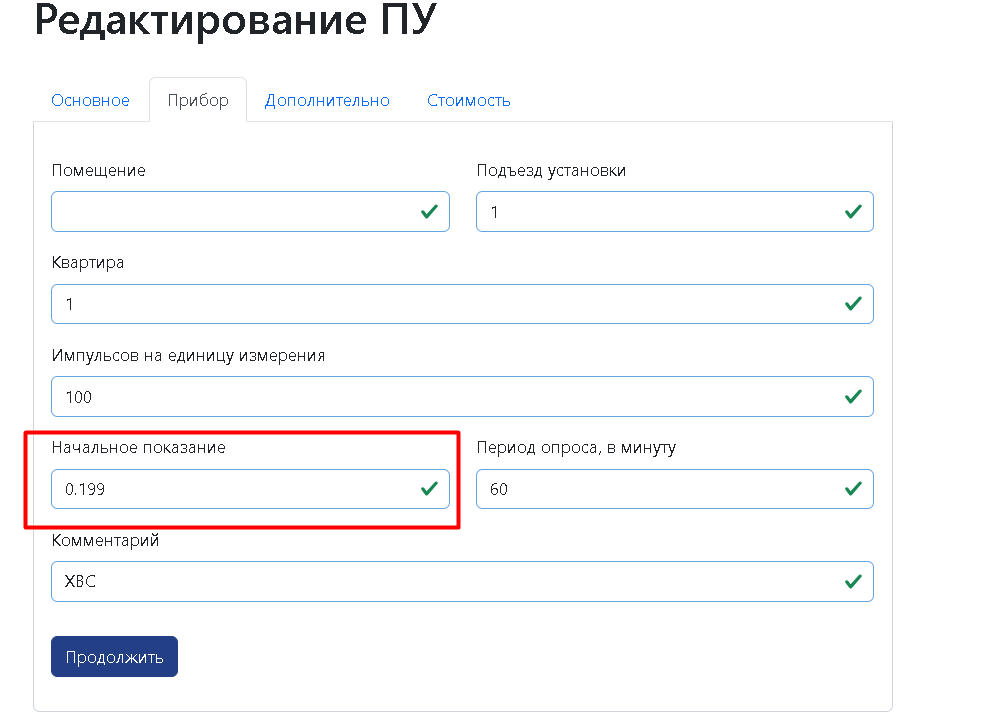
- Текущее показание. Необходимо сделать фотографии с показаниями счетчиков на текущий момент, когда вы проверяете счетчики.
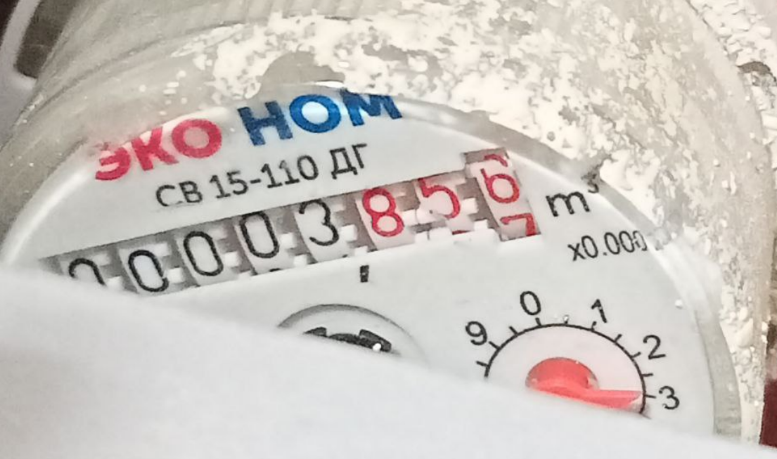
- В столбце "разница" я вычел из актуального показания с фотографии начальное показание которое было указано при внесении счетчика. Что бы понять сколько кубов воды намотал счетчик с момента подключения

- В столбце количество импульсов я указал сколько импульсов накапало за весь период.
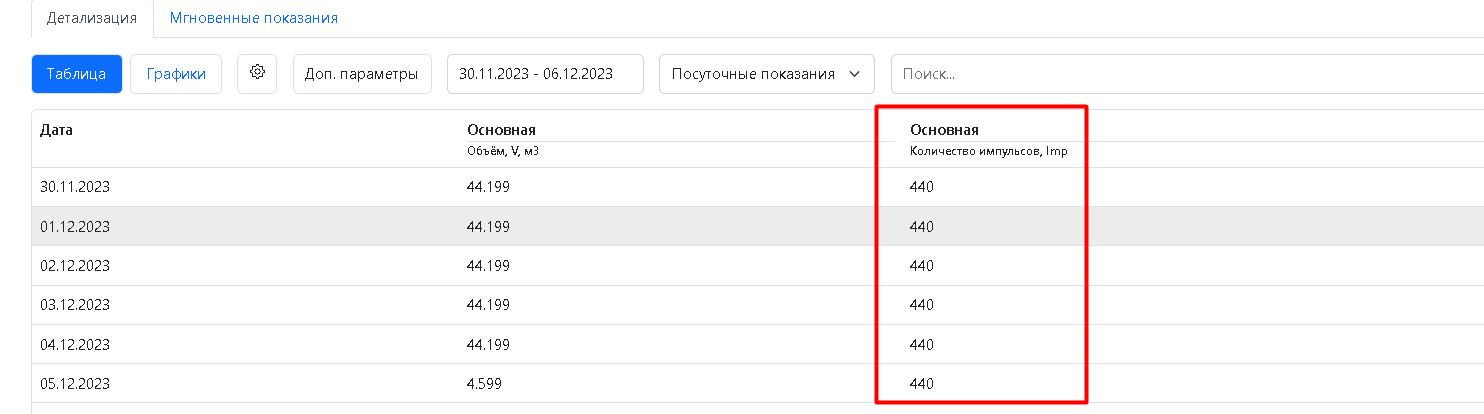
Если этого столбца нет в детализации счетчика, необходимо провалится в настройки детализации
Для импульсов выставить:
1. Интегральный вид
2. Поставить галку в чекбоксе "отображение"
- Чистые показания, я методом подбора определил количество импульсов на куб воды, в даном случае 1000. Может быть 1, 10, 100
В идеале столбцы "Разница" и "Чистые показания" должны совпадать. Но видим что они вообще не бьются. 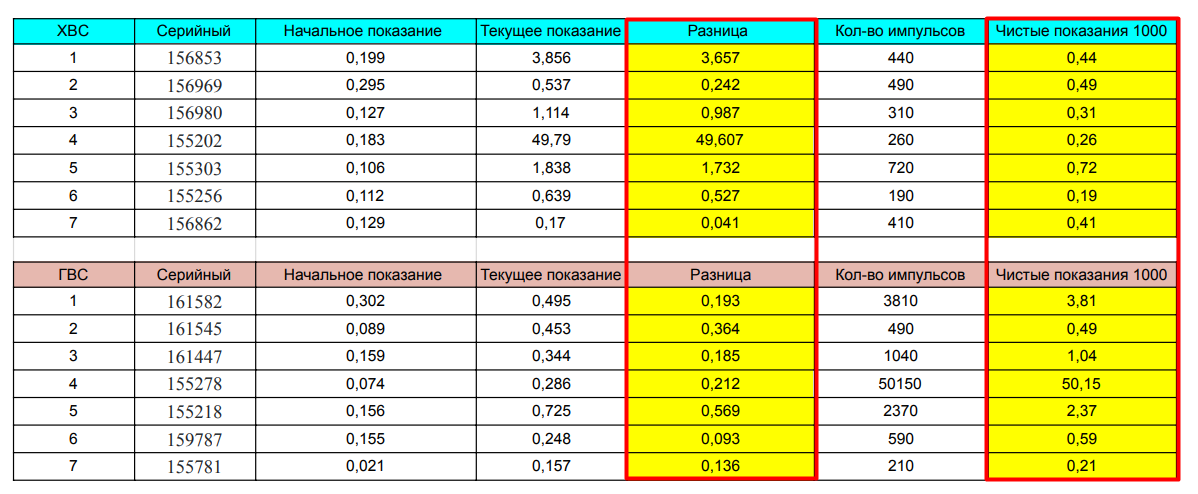
Если зацепиться за квартиру у которой был большой расход ХВС, то увидим, что импульсов то за это время особо не накапало, за то у этой же квартиры счетчик ГВС намотал много импульсов и чистое значение похоже на правду.
Перепутаны порты для считывания импульсов, как решить это опишу ниже.
Далее если мы возьмем "Чистые показания" (вычислили из импульсов) минус "Текущее" ( с фотографии на момент проверки) то увидим что импульсов накапало больше чем нужно.
Оказывается, что монтажники подключили счетчики и только через неделю прошлись и сфоткали показания для внесения в платформу, т.е. данные были не актуальные и эта разница как раз то что намотало за эту неделю
Указали неверные начальные показания, как решить это опишу ниже.
Еще ошибка, это неверно выставленное значение "Импульсов на единицу измерения" в реестре указали 1, а по расчётам выше должно быть 1000
Если при расчете начальных показаний вы получили отрицательное значение, скорее всего счетчик импульсов до подключении воды имел уже накопленные импульсы.
Необходимо было сбросить импульсы в момент подключения
Что делать если внесли неверные начальные показания
Ранее мы выяснили, что первоначальные показания были неверными и по этому идет завышение показаний на текущий момент
Для вычисления правильных первоначальных показаний из "Текущих показаний" (с фотографии свежих показаний) вычитаем "Чистые" (полученные из импульсов)
Но мы получили и отрицательные значения. Зная что водосчетчики подключены по импульсным выходам к теплосчетчику, можно предположить, что с момента установки теплосчетчика на объекте и до подключения к нему водосчетчиков оголенные контакты импульсных входов тепла могли замыкаться и накапливать в себе импульсы. По хорошему их нужно было сбрасывать с момента подключения.
Если разность небольшая (некритичная) можно просто выставить начальное показание 0. А по хорошему необходимо сбросить счетчик импульсов, актуализировать показания на текущий момент и удалить неверные данные в платформе.
Как изменить начальные показания у счетчика и перезалить данные.
Пример на счетчике ХВС 3 квартиры, актуальные показания были сняты 5 декабря и должны быть 1,114 м3
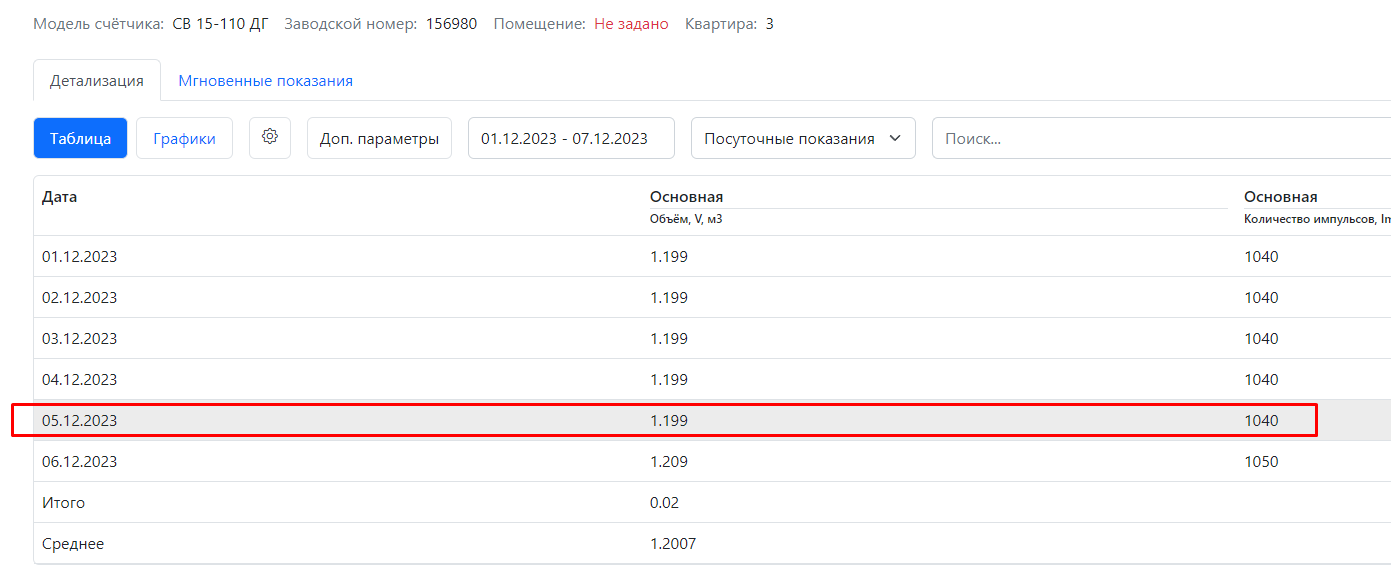 |
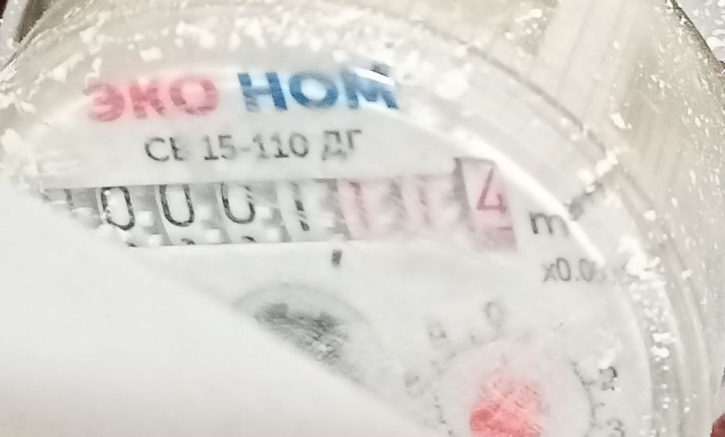 |
по нашим расчетам начальные должны быть 0.074 вместо ранее указанных 0.127
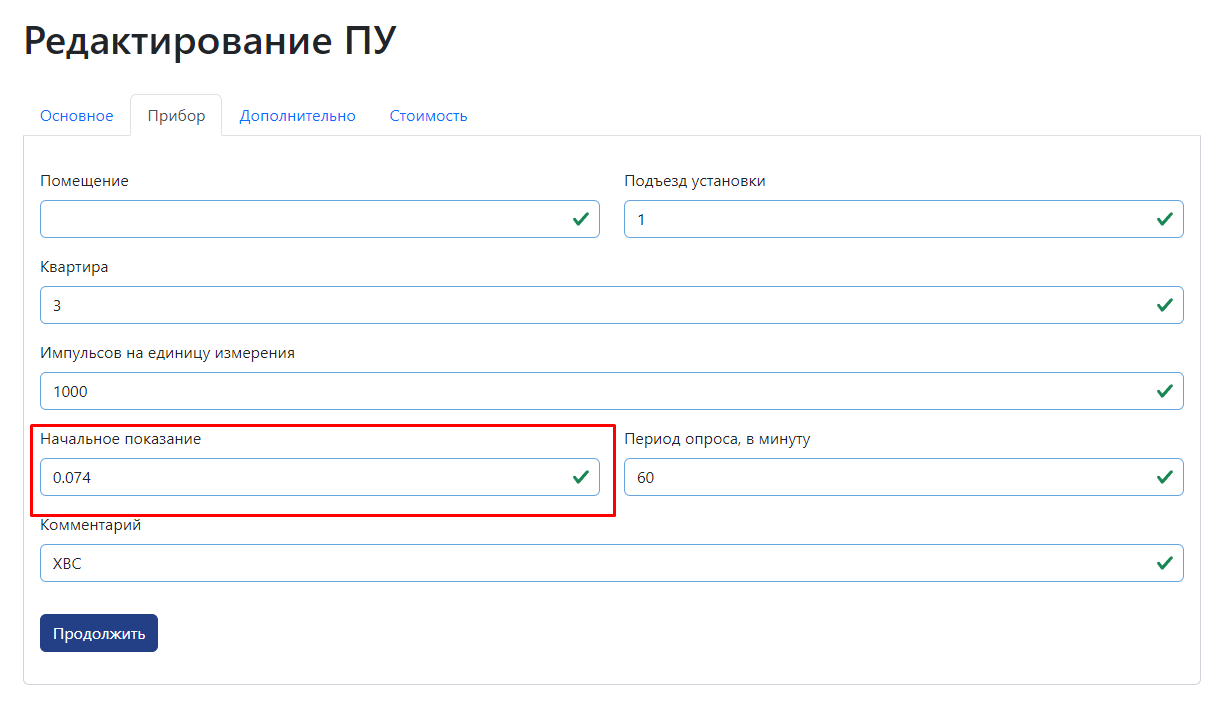 |
|
|
Далее заходи в API - Ссылка
База подтягивает изменения в настройках счетчика раз в минуту, если запустить API раньше, чуда не произойдет. |
|
| После выполнения запроса видим статус "Оk" | |
| Данные пересчитались! |
Что делать если неверно указали порт для считывания импульсов
Логика следующая, порты у счетчика импульсов привязываются к ID счетчика. По этому если просто поменять в настройках счетчика порты то новые значения будут записываться с момента изменения, т.е. архивные значение пересчитать не получится. Верные данные будут только с момента изменения портов.
Быстрый способ, с удалением данных
Ниже на скрине я просто поменял местами порты 6 декабря и с этого момента начали падать импульсы уже с верного порта, НО архивные данные перезаписать не получается, только полное их удаление.
Ниже опишу что делать:
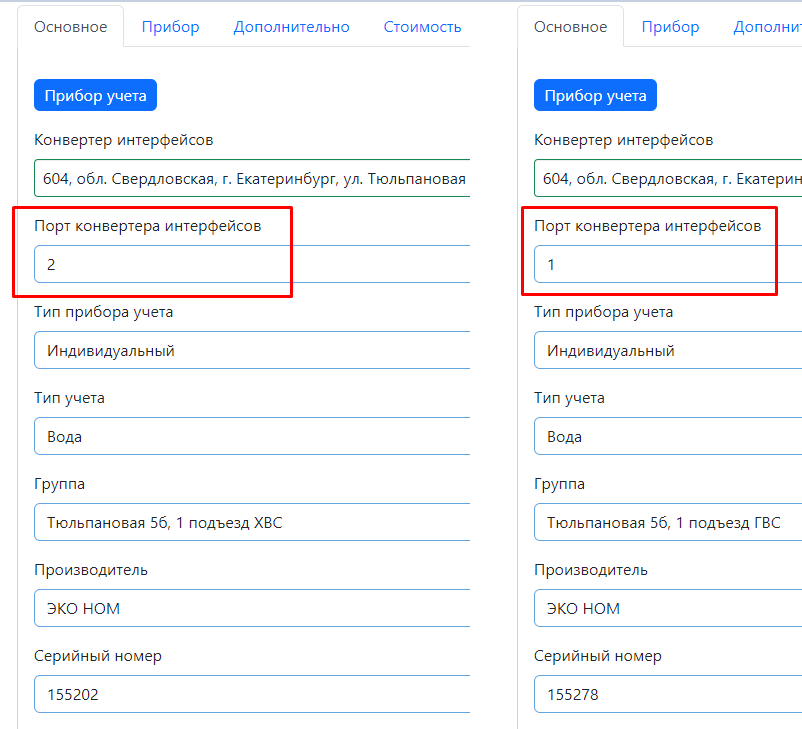 |
|
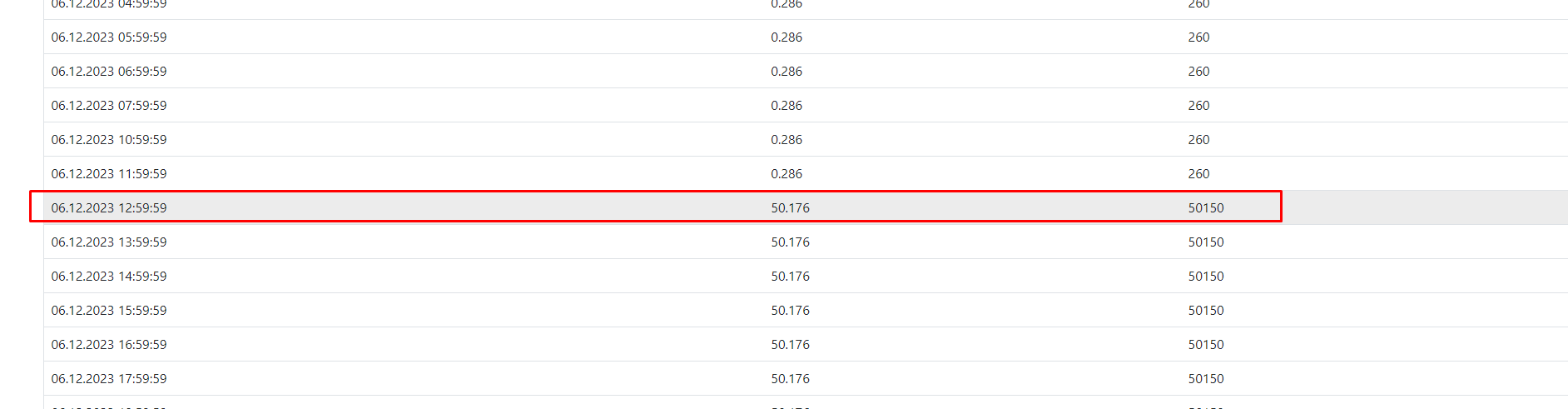 |
Если провалится в почасовые показания то можно увидеть до какого часа необходимо удалить архив |
|
Далее заходи в API - Ссылка
|
|
| После выполнения запроса видим статус "Метрики очищены" | |
| и остались только верные данные!! |
Долгий, с сохранением архивных данных
Нам нужно сохранить архив, для этого нельзя менять порты местами. Оставляем в сохранности связку Порт счетчика импульсов - ID счетчика
По этому меняем местами всю информацию у счетчиков:
1. Группу, если была разбивка на ХВС и ГВС
2. Серийный номер
3. Начальное показание
4. Комментарий
Для того что бы не путаться в таблицу добавим столбец с ID счётчиков. По итогу они должны поменяться местами
К примеру возьмем счетчик ХВС 4 квартиры с ID 2363, ему мы должны задать серийный номер от ГВС этой квартиры и взять у нее же начальные показания.
|
|
|
|
|
Далее заходи в API - Ссылка
База подтягивает изменения в настройках счетчика раз в минуту, если запустить API раньше, чуда не произойдет. |
|
| После выполнения запроса видим статус "Оk" | |
|
Показания совпадают! |
Что делать если неверно указана цена "Импульсов на единицу измерения"
Из расчётов мы выяснили что цена "Импульсов на единицу измерения" - 1000
Пример показаний счетчика ХВС 1 квартиры
|
|
|
Далее заходи в API - Ссылка
База подтягивает изменения в настройках счетчика раз в минуту, если запустить API раньше, чуда не произойдет. |
|
| После выполнения запроса видим статус "Оk" | |
| И за 5 число показания совпадают в фактическими |